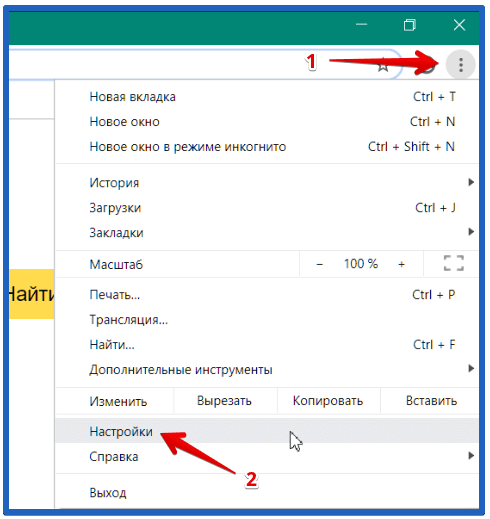Включение режима инкогнито в Яндекс Браузере на ПК и сматфонах
Режим инкогнито в Яндекс Браузере — это полезная возможность, позволяющая посещать любые страницы без сохранения следов этой активности на компьютере. Чаще всего она используется на тех устройствах, к которым имеют доступ и другие пользователи. Эта настройка позволяет сохранить приватность, а в случае её включения на общественных ПК — конфиденциальность человека, открывающего сайты. Отображение страниц без сохранения в истории также доступно через мобильную версию приложения — на смартфонах iPhone и устройствах под управлением Андроид.
Включение режима инкогнито в Яндекс Браузере
Существует три способа перейти к приватности в этой программе. Первый из них — включение пункта «Режим Инкогнито» в главном меню. Само меню открывается при нажатии значка с тремя горизонтальными линиями, который можно найти левее от кнопки «Свернуть» в заголовке. При этом текущее окно приложения не закроется. Вы сможете просматривать страницы в обычном окне, а в приватном открывать только необходимые ресурсы.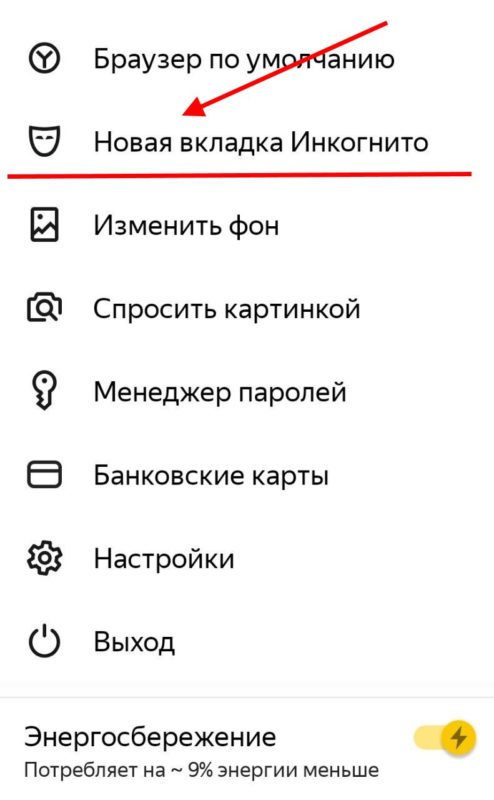
Второй способ — включение этой возможности нажатием комбинации клавиш. Для компьютеров на Windows и Linux применяется клавиатурное сочетание Ctrl+Shift+N, а в устройствах от компании Apple — Command+Shift+N. Третий метод позволяет перейти на приватную вкладку через контекстное меню любой гиперссылки. Если на просматриваемом ресурсе есть ссылка на сайт, на который нужно перейти без сохранения в журнале, нажмите её правой кнопкой мыши и выберите «Открыть ссылку в режиме Инкогнито». Так вы сможете перейти на страницу с сохранением приватности.
Важный совет! При одновременном использовании обычных и скрытых вкладок важно не перепутать, в каком окне не сохраняется история. Определить конфиденциальный просмотр можно по значку в верхней строке. На нём изображены затемнённые очки.
Как отключить приватный просмотр
Чтобы перейти к стандартному показу сайтов через браузер Яндекса, достаточно закрыть приватное окно. При этом страницу стандартного отображения можно оставить открытой, если вы собираетесь продолжить использование программы. Временные файлы cookie, созданные во время конфиденциального просмотра, будут удалены сразу после закрытия. Поэтому на компьютере не останется никаких следов вашей деятельности в Интернете, если только вы не добавляли адреса в избранное, и не скачивали файлы на жёсткий диск.
Временные файлы cookie, созданные во время конфиденциального просмотра, будут удалены сразу после закрытия. Поэтому на компьютере не останется никаких следов вашей деятельности в Интернете, если только вы не добавляли адреса в избранное, и не скачивали файлы на жёсткий диск.
Обратите внимание! Повторное нажатие той же комбинации кнопок на клавиатуре не приведёт к закрытию приватного окна. Вместо этого появится новая вкладка с такой же функцией.
Инкогнито в мобильном браузере Яндекса
Чтобы перейти на конфиденциальный показ сайтов через приложение на Андроиде или iPhone, нажмите кнопку с тремя точками. Появится меню мобильного Яндекс Браузера. В нём выберите пункт «Новая вкладка Инкогнито». Если на Андроид смартфоне эта кнопка не отображается, нажмите сенсорную клавишу меню на самом устройстве. На iPhone нужный раздел присутствует по умолчанию. Следует помнить, что после активации специального порядка работы приложения часть его возможностей становится недоступна, например:
- Режим инкогнито в Яндекс Браузере отключает синхронизацию вкладок с ПК и другими девайсами.

- Пропадает лента виджетов.
- Встроенное ускорение работы Сети (функция «Турбо») также не работает.
- Wi-Fi Protect не шифрует передаваемую информацию в общественных беспроводных сетях.
На экране iPhone или Андроид появится предупреждение о включении функции. Цвет фона приложения изменится на тёмно-серый. После этого вы сможете перейти на любой сайт, и он не сохранится в журнале посещений. Как и в настольной версии браузера от компании Яндекс, файлы cookie будут записываться только в рамках текущей сессии, а при её закрытии удалятся.
Для отмены конфиденциального отображения нужно перейти в то же меню, через которое производилось его включение. Далее — выбрать пункт «Закрыть вкладки Инкогнито». Также можно включить раздел с открытыми интернет-ресурсами (навигация), и там вручную закрыть все страницы, открытые после включения функции на iPhone или Андроид.
Важный совет! Как и в настольной версии программы, в приложении для ОС Андроид и телефонов iPhone сохраняются закладки, созданные во время конфиденциального показа страниц.
Если вы не хотите их оставлять, не добавляйте сайты в избранное во время приватного просмотра.
Полезное видео: Включение режима инкогнито в старых версиях браузера
Как включить в Яндекс.Браузере режим «Инкогнито», что это такое, как отключить
Для начала давайте разберёмся, что такое режим инкогнито — его предназначение и функциональные возможности.
Режим «Инкогнито» в Яндекс.Браузере обеспечивает анонимное посещение веб-ресурсов. Скрывает историю и запросы, сохранившиеся в процессе веб-сёрфинга. Не оставляет в памяти веб-обозревателя набранные пароли, данные введённые в поля форм (автозаполнения).
Но при этом «Инкогнито» в Яндекс.Браузере не препятствует изменению настроек (включению/отключению опций), выдерживая «невидимый» статус, позволяет скачивать контент с сайтов (фото, фильмы, программы) и добавлять адреса открываемых веб-ресурсов в закладки.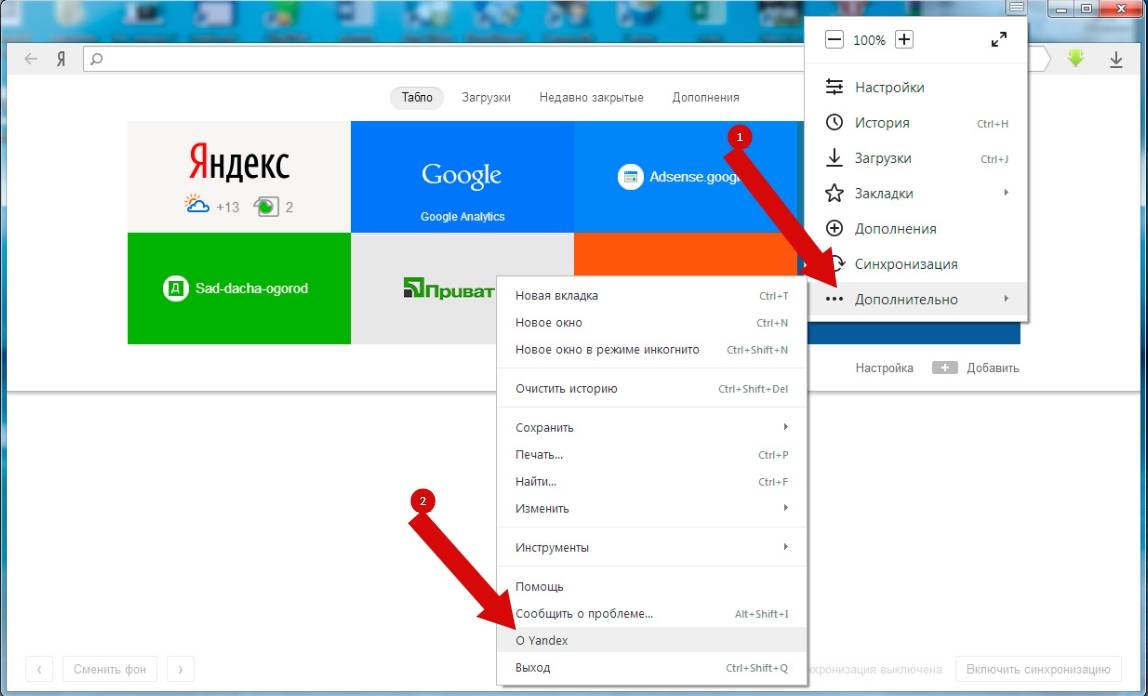
Также следует учитывать то, что опция «невидимка», позволяющая организовать приватный просмотр сайта, не способна «замаскировать» ваше присутствие в социальной сети (ВКонтакте или в Одноклассниках). Плюс к этому — она лишь частично может защитить браузер от вирусной атаки. То есть, она не является антивирусным средством.
Активация режима
Чтобы открыть вкладку в приватном режиме (другими словами говоря, включить «Инкогнито»), необходимо выполнить следующее:
1. Клацнуть кнопку «Меню» расположенную вверху справа окна браузера.
2. В списке функций нажать пункт «Режим Инкогнито».
Также переход в приватное окно можно выполнить посредством горячих клавиш — Ctrl + Shift + N.
Когда откроется приватная вкладка, в браузере появится сообщение «Вы перешли в режим… » и в верхней панели значок «очки».
Чтобы анонимно зайти на сайт по ссылке, размещённой на странице, открытой в обычном (стандартном) режиме, можно пользоваться специальной опцией контекстного меню:
1. Наведите курсор на ссылку.
Наведите курсор на ссылку.
2. Нажмите правую кнопку мыши. В открывшемся перечне команд клацните «Открыть ссылку в режиме… ».
Отключение
Чтобы вернуться к «открытому» веб-сёрфингу, то есть отключить режим «невидимки», клацните значок «крестик» в верхней правой части окна.
Работа с аддонами
В невидимом режиме по умолчанию все расширения отключены. Но некоторые из них можно включать, если они имеют специальную настройку.
- Кликните в браузере: Меню → Дополнения.
- В графе аддона, который вы желаете активировать в «Инкогнито», нажмите «Подробнее».
- Если в дополнительной панели будет присутствовать опция «Разрешить использование… », чтобы её задействовать, кликните рядом с ней окошко (появится «галочка»).
«Инкогнито» на мобильном
Разработчики сообщают о том, что в мобильной версии браузера (в том числе на планшете и смартфоне с системой Андроид) можно включить режим «Инкогнито» следующим образом:
- Нажать кнопку «три точки» (Меню).

- Тапнуть в списке опцию «Новая вкладка ‘Инкогнито’».
Однако на некоторых мобильных устройствах функция приватного веб-сёрфинга в Яндекс.Браузере недоступна.
Безопасного вам пребывания в Сети и комфортной работы в браузере!
Включить режим инкогнито в Яндекс браузере. Как пользоваться инкогнито
В браузере Яндекс предусмотрен анонимный просмотр страниц, при котором не сохраняются введенные личные данные, запросы, пароли. Рассмотрим, как включить режим инкогнито в Яндекс Браузере, чтобы не оставлять личные сведения и записи в журнале посещений на небезопасных устройствах. Например, при использовании общественных компьютеров или телефонов знакомых. Также социальные сети, в которых зарегистрировались, позволяют вас отследить. О том, как включить режим инкогнито в Яндекс Браузере на телефоне, расскажем далее.
Что такое анонимный режим
Этот режим также называют инкогнито – это особый способ работы браузера Яндекс, при котором не сохраняются истории поиска, перечень просмотренных сайтов и cookie ресурсов.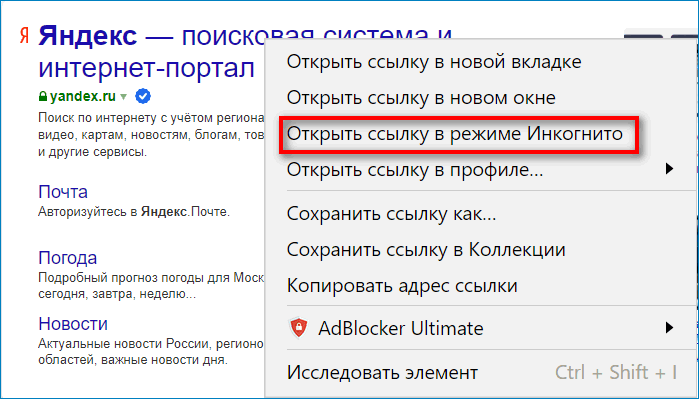 По умолчанию поисковики и обозреватель учитывают действия человека для формирования наиболее актуальной информации и рекламы в ленте Дзен или поисковой выдаче.
По умолчанию поисковики и обозреватель учитывают действия человека для формирования наиболее актуальной информации и рекламы в ленте Дзен или поисковой выдаче.
Принципиальные отличия вкладки в режиме инкогнито от стандартной страницы:
- Yandex browser не сохраняет запросы, введённые в поиск, но разработчики не гарантируют, что данные будут проигнорированы поисковыми системами;
- Обозреватель не делает записей в историю посещений, в ней отображаются последние просмотренные сайты в стандартном режиме;
- Не сохраняются данные для входа на веб-сайты. После перехода в анонимный режим, ресурсы будут определять пользователя в качестве гостя, даже при наличии активного аккаунта в обычном режиме. Браузер Яндекс не показывает данные для автозаполнения, а также все введённые пароли в инкогнито обнулятся после закрытия страницы;
- Деактивируется функция кэширования, обычно она помогает не загружать видео и аудио повторно, информация берётся с хранилища браузера;
- Функция создания закладок работает;
- Изменения настроек веб-браузера остаются в силе во всех режимах;
- По умолчанию Яндекс обозреватель отключает все расширения, поведение можно изменить вручную;
- Все файлы cookies очищаются после закрытия вкладки.

Зачем нужна функция
Инкогнито – особый режим, при помощи которого история посещений страниц и запросы скрываются, то есть не сохраняются в системе. Также при активации введенные пароли, логины и другие автоматические заполняющиеся данные не будут сохраняться. Все закладки, загруженные документы и изменения параметров веб-проводника, останутся неизменными.
Ни для кого не секрет, что практически все интернет-платформы собирают о юзерах данные, берутся которые из вводимых запросов, открытых сайтов и других действий, выполняющих в интернете. Основываясь на собранной информации, высвечивается реклама, присылаются различные оповещения.
Чтобы избежать надоедливых баннеров, не столкнуться с мошенниками, стоит своевременно активировать инкогнито. Функция особенно полезная для пользователей, решивших посетить определенный сайт на чужом компьютере или не оставить следов действий на домашнем устройстве.
Запустить скрытную страницу разрешается на:
- компьютере или ноутбуке;
- мобильных устройствах и планшетах.

Основные способы, как включить анонимный режим в Yandex browser
Чтобы анонимно перейти на сайт, стоит включить функцию инкогнито. Есть 3 метода включения: стандартный, открытие отдельной вкладки и с помощью горячих клавиш.
Стандартный метод
Самый распространённый способ – воспользоваться меню «Настройки».
Алгоритм действий:
- Нажимаем на кнопку «Настройки» в правом углу браузера.
- Выбираем «Режим инкогнито».
Запустится ещё одна страница обозревателя, все вкладки в ней будут иметь анонимный статус.
Запуск в режиме инкогнито отдельной вкладки
При сёрфинге в сети периодически появляются сайты, использование которых хочется скрыть от других.
Давайте включим анонимный режим:
- Делаем клик правой кнопкой по ссылке.
- Выбираем «Открыть ссылку в режиме Инкогнито».
Если в свёрнутом состоянии уже есть анонимная страница, вкладка просто добавится сюда.
Горячие клавиши
Метод помогает сочетанием кнопок сразу перейти к анонимному использованию обозревателя Яндекс.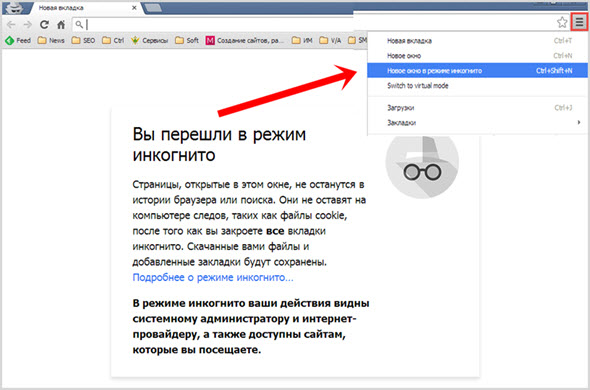 Чтобы включить режим, одновременно нажимаем Ctrl + Shift + N. Ctrl и Shift можно использовать как в правой стороне цифрового блока, так и левой.
Чтобы включить режим, одновременно нажимаем Ctrl + Shift + N. Ctrl и Shift можно использовать как в правой стороне цифрового блока, так и левой.
Рекомендуем:
- Анонимайзеры для Яндекс Браузера
iOS и Android
Как включить режим «Инкогнито» на смартфоне? Версии «Яндекс.Браузера», выпущенные для мобильных платформ, равны и по функциональности, и по оформлению. А потому, и переходить к приватности придется схожим образом, и ровно в два действия:
- Сначала на главной странице (или в нижней части интерфейса) придется нажать на кнопку, отображающую текущее количество открытых вкладок.
- Дальше в верхней части интерфейса появится ползунок, разрешающий перейти от стандартного просмотра к анонимному.
После взаимодействия с кнопкой, «стандартные» вкладки никуда не исчезнут, но останутся за пределами «Инкогнито».
Как активировать расширения в режиме инкогнито
Страница в режиме инкогнито в Yandex обозревателе мало отличается от обычной, кроме значка очков, также меняется оформление. При наличии статуса анонимного использования веб-браузера мы не можем пользоваться расширениями – это стандартные параметры браузера, но поведение легко изменяется.
При наличии статуса анонимного использования веб-браузера мы не можем пользоваться расширениями – это стандартные параметры браузера, но поведение легко изменяется.
Если есть важные расширения, которые должны работать всегда (VPN, блокировщик рекламы и т. д.), их можно включить в анонимном режиме.
Работа с расширениями:
- Кликаем на кнопку «Настройки».
- Открываем пункт «Дополнения».
- Выбираем желаемое расширение и нажимаем на него один раз (или или на пункт «Подробнее»).
- После появления дополнительной информации устанавливаем выделение возле строки «Разрешить использование в режиме Инкогнито».
После открытия страницы со статусом анонимно, в углу появится значок выбранного расширения.
Приватный просмотр в Microsoft Edge
В браузере Microsoft Edge режим инкогнито называется «Просмотр InPrivate». Включить приватный режим в браузере Microsoft Edge можно несколькими способами:
- Войдите в «Параметры и другое», нажмите на пункт «Новое окно InPrivate».

- На Панели задач, кликните по значку браузера Edge правой кнопкой мыши, выберите пункт контекстного меню «Новое окно InPrivate».
- Для включения режима приватного просмотра, нажмите на сочетание клавиш клавиатуры «Ctrl» + «Shift» + «P».
После этого, в браузере Microsoft Edge откроется окно в режиме инкогнито.
После закрытия всех вкладок InPrivate, в браузере Microsoft Edge будут удалены временные данные, использовавшиеся в приватном в режиме.
Как включить анонимный режим в Яндекс браузере на телефоне
Yandex browser позволяет использовать режим инкогнито в мобильной версии обозревателя. Его можно включить при наличии планшета или мобильного телефона на базе операционной системы Android.
Существует 2 способа активировать функцию:
- На главном экране обозревателя нажимаем на вертикальное троеточие, в выпадающем списке появится опция «Новая вкладка Инкогнито».
Узнаём о включении режима по серому фону экрана и соответствующей надписи снизу поисковой строки.
- Найдя желаемую страницу в поиске, нажимаем и удерживаем палец на ссылке. В появившемся списке действий выбираем «Открыть во вкладке Инкогнито». Поиск приобретёт серый цвет, а все вкладки будут отображаться в виде цифры справа.
Чем полезен «Режим Инкогнито»
Основное назначение анонимного режима заключается в том, что «Инкогнито» позволяет не сохранять в открытом доступе данные об открываемых вкладках и о поисковых запросах. Чтобы лучше понять, что такое режим инкогнито в Браузере от компании Яндекс, рассмотрим дополнительные преимущества функции:
- удаление введенных паролей и файлов cookie;
- скрытие в истории браузера информации о загруженных файлах;
- фиксирование новых закладок;
- анонимность на сайтах – все действия станут недоступны для обработки владельцами порталов в маркетинговых целях.
Режим не включает в себя возможности «Невидимки» при посещении социальных платформ – система также покажет, что пользователь «В сети».
В секрете остаются только те данные, которые сохранены непосредственно в браузере.
Вся информация о пребывании в сети останется доступной только провайдеру и администратору сети, которые обеспечивают возможность входа в сеть Интернет.
Насколько безопасен режим инкогнито в Яндекс браузере
Важно понимать, что пользователь не становится полностью невидимым в сети после активации анонимного режима, некоторые сайты могут определять месторасположение, IP-адрес, DNS и другие данные. Существует сервис, который показывает уровень анонимности в сети – whoer.net.
Удовлетворительный результат – 70%, идеальный – 100%, низкие показатели указывают на лёгкость раскрытия информации о пользователе.
Особый режим со статусом инкогнито не гарантирует полную анонимность в сети (!!!), но защищает от слежения, похищения пользовательских данных и изучения истории поиска другими пользователями. Обозреватель не сохраняет действия в режиме инкогнито, все пароли, история поиска и просмотра сайтов удаляются после закрытия страницы. Чтобы включить анонимный режим в Яндекс браузере, достаточно использовать один из приведённых выше способов.
Чтобы включить анонимный режим в Яндекс браузере, достаточно использовать один из приведённых выше способов.
Что это и зачем используется?
Начнем наш обзор с объяснения, что такое режим Инкогнито в Яндекс. Браузере. Инкогнито — Это способ просмотра страниц в интернете, позволяющий скрыть от посторонних глаз:
- Поисковые запросы;
- Историю посещений.
При использовании режима не сохраняются:
- Пароли;
- Данные автозаполнения;
- Адреса посещенных ресурсов.
Однако на устройстве останется следующая информация:
- Созданные закладки;
- Изменения, внесенные в настройки;
- Загруженные файлы.
Если вы захотели запустить подобный режим – никто не узнает, чем вы занимались во время сеанса работы за компьютером. Однако будьте внимательны – вы не станете невидимкой:
- Устройство не защищается от вирусов;
- Авторизация в любой социальной сети будет видимой для контактов.
Давайте разбираться, как зайти в режим и как отключить режим Инкогнито в Яндекс. Браузере – поверьте, приведенные инструкции доступны каждому пользователю.
Приватный режим не доступен
В некоторых случаях мобильное устройство или десктоп может не поддерживать функцию «Инкогнито». Чтобы самостоятельно оставить в секрете недавно сохраненные данные, через панель меню:
- пролистните до конца страницу с настройками Яндекс.Браузера;
- выберите пункт «Очистить историю»;
- отметьте в открывшемся окне период – от одного часа до всего времени использования ;
- поставьте галочку рядом с нужными данными;
- выберите «Очистить».
«Инкогнито» не сможет обеспечить полную конфиденциальность активности в социальных сетях и других платформах. Все данные по-прежнему будут сохраняться в общей системе Рунета. Функция обеспечит сохранность данных в секрете от других пользователей и владельцев веб-страниц.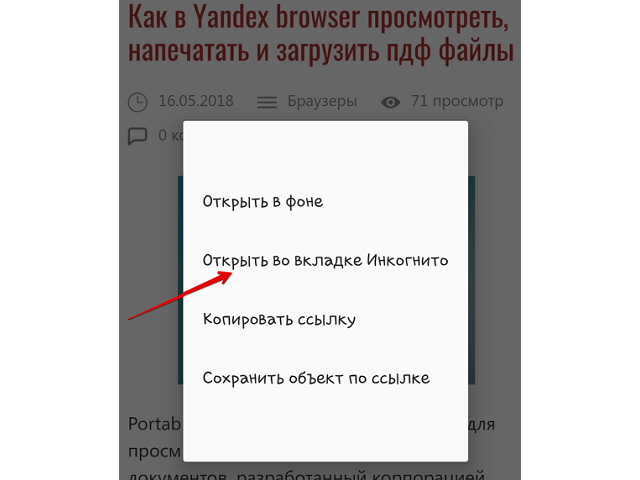
что это, как включить и отключить. Приватный просмотр в Microsoft Edge
Если вы хотите обеспечить конфиденциальность своим действиям при работе в браузере Opera, тогда рекомендуем вам использовать режим инкогнито. Не знаете, как создать приватное окно в Опере? Тогда читайте эту статья, она именно этому и посвящена.
В приватном окне, или режиме инкогнито, кому как удобно, все ваши действия не будут записаны в данные браузера. По сути, вы будете, как невидимка. Все данные о вас для сайтов будут полностью скрыты, а любое хранение и использование кэша и куков на сайтах запрещено! Также в приватном окне нет дополнения, истории просмотров прочего.
Включаем приватный режим в Opera
Способ 1. Сочетание клавиш.
Наверное, самый простой и удобный способ открыть окно в приватном режиме. Нет ничего проще, стоит лишь нажать определенные клавиши на клавиатуре компьютера, или ноутбука и все, вы становитесь невидимкой в сети Интернете.
На клавиатуре одновременно зажмите следующую комбинацию клавиш: Ctrl+Shift+N
. И окно с полным сохранением конфиденциальности запущено. Вводим нужный адрес в строку браузера и пользуемся.
И окно с полным сохранением конфиденциальности запущено. Вводим нужный адрес в строку браузера и пользуемся.
Способ 2. Через меню.
Нельзя сказать, что данный метод сильно сложнее первого, но все-же в данном случае нам понадобиться пользоваться мышкой. Хотя, если быть объективным, то тут тоже все очень просто.
Откройте меню браузера. В левом углу в самом верху есть кнопка, которая так и называется “Меню ”. Сделайте клик по ней, чтобы развернуть список.
Среди всей информации там есть “Создать приватное окно ”. Кликните по этому пункт мышкой. После чего он запуститься.
Все, вы успешно включили функцию конфиденциальности.
Как выйти
Выйти из режима инкогнито еще проще. Все, что надо сделать – нажать крестик и закрыть окно . И можете не беспокоится, ваши данные не будут сохранены, так как данная функция полностью исключает такие действия.
А если хотите обеспечить себе еще больше безопасности, можете . В сочетании с приватным режимом, ВПН обезопасит вас еще в большей степени, в плане сохранения неприкасаемости ваших данных.
Что-то не поняли, или не возникли проблемы? Не стесняйтесь писать об этом в комментариях. Мы с радостью поможем всем пользователям. Ведь для этого и был создан наш сайт – помогать вам в решении проблем, связанных с интернет-обозревателями.
Наверное, многие из нас не раз сталкивались с ситуацией, когда нужно было отыскать информацию личного характера, которую не хотелось бы демонстрировать домочадцам. Или же нежелательно было бы показать историю поисковых запросов на рабочем компьютере остальным сотрудником. Ведь каждый из нас имеет право на тайну переписки, и объяснять любопытному коллеге, зачем я набирал в поисковике
А еще человеку свойственно проверять электронную почту или сообщения в популярных социальных сетях на чужом компьютере — а потом забывать выходить из своих учетных записей, предоставляя полный доступ владельцу устройства к личной информации.
В этой ситуации поможет режим инкогнито. Что это такое – узнайте прямо сейчас.
Что такое режим инкогнито?
«…чего улыбаешься?
— да ерунда, историю одну вспомнил.
— какую?
— твоего браузера…»
Режим инкогнито, он же приватный просмотр – режим работы браузера , во время которого компьютер не сохраняет историю посещенных сайтов в интернете, поисковых запросов, а также не запоминает пароли, cookie файлы, загруженные файлы.
После выхода из режима автоматически очищается кэш, при этом загруженные файлы остаются на жестком диске, а сделанные закладки сохраняются в основном профиле. Приватный браузер открывается в отдельном окне, тем самым можно работать параллельно в двух версиях программы.
Для чего нужен приватный режим?
Этот режим идеален для работы в интернете на чужих компьютерах или устройствах, к которым предоставляется общий доступ. Он обезопасит от случайно забытых открытых профилях социальных сетей, предостерегая от доступа посторонних к страницам вконтакте или одноклассников .
А если же Вам необходимо сохранить в тайне факт поиска, например, подарка-сюрприза на день рождения любимому человеку, то простое удаление истории не поможет – ведь поисковики внимательно изучают наши с Вами поисковые запросы, чтобы предложить подходящую Вам контекстную рекламу.
«…Выбирал жене подарок к дню рождения, тайком читал отзывы в сети, мучил поисковики. Теперь на каждой странице контекстная реклама кофемашин — сделал сюрприз, называется…»
Насколько безопасен приватный просмотр?
Приватный режим не хранит историю Ваших запросов. Однако незашифрованный трафик легко могут изучить провайдеры интернета, а с недавнего времени каждого провайдера обязали сохранять трехлетнюю историю активности каждого интернет пользователя, в целях противодействия терроризму.
Важно! Приватный режим не панацея. Он не скроет Вашу деятельность в сети. Провайдер в любом случае имеет доступ к списку посещенных Вами ресурсам. Также специальные программы-шпионы могут украсть Вашу личную информацию. Однако это первый шаг на пути обеспечения безопасности в интернете, и отличный способ уберечь, например, маленьких детей от взрослой информации.
Как включить режим инкогнито?
На данный момент приватный просмотр присутствует в подавляющем большинстве популярных браузеров. Однако способов запусков данного режима много, и они немного отличаются друг от друга. Режим приватного просмотра можно запустить как через меню программ, так и горячими клавишами. В этом материале мы изучим, как открыть режим инкогнито в опере, хроме и во многих других браузеров.
Однако способов запусков данного режима много, и они немного отличаются друг от друга. Режим приватного просмотра можно запустить как через меню программ, так и горячими клавишами. В этом материале мы изучим, как открыть режим инкогнито в опере, хроме и во многих других браузеров.
«…Девушка случайно закрыла страницу, которую долго искала, и расстроилась.
Я хотел научить ее пользоваться историей браузера, но не стал…»
Как включить режим инкогнито в Гугл Хром? (Google Chrome)
Ctrl+Shift+N . Также можно зайти в меню программы, нажав три точки и выбрать соответствующий пункт.
Как включить режим инкогнито в Опере? (Opera)
Также, как и в Chrome – сочетаниями клавиш Ctrl+Shift+N или через меню. Кликните на логотип в верхнем левом углу.
Режим инкогнито в Яндекс браузере (Yandex)
Комбинация Ctrl+Shift+N запустит приватный режим, как и запуск из-под меню.
Как открыть режим инкогнито Internet Explorer?
Нас интересует функция просмотр InPrivate.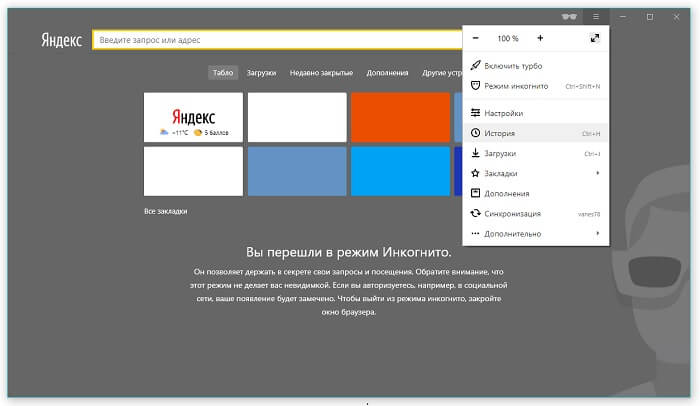 Вызвать ее можно через Меню — Безопасность —Просмотр Inprivate , либо комбинацией Ctrl+Shift+P
Вызвать ее можно через Меню — Безопасность —Просмотр Inprivate , либо комбинацией Ctrl+Shift+P
Как запустить инкогнито Edge?
Аналогично запуску в Internet Explorer, обновленный браузер Microsoft Edge, дебютировавший в Windows 10 запускает режим InPrivate комбинацией Ctrl+Shift+P , или же через меню.
Режим инкогнито в Мозиле (Mozilla Firefox)
Ctrl+Shift+P или соответствующий пункт меню запустит окно приватного просмотра.
Мы разобрали основные способы запуска режима приватного просмотра в популярных браузерах. Надеюсь, эта информация поможет Вам сохранить в тайне конфиденциальную информацию, убережет детей от взрослого контента и защитит любимые сайты от чужих глаз.
Здравствуйте, уважаемые читатели блога сайт. Что означает слово инкогнито? Что это такое? Знаете? Скорее всего знаете, но я все же для порядка поясню. Это слово образовано от итальянского слова incognito, которое в переводе означает — не быть узнанным (остаться неизвестным) .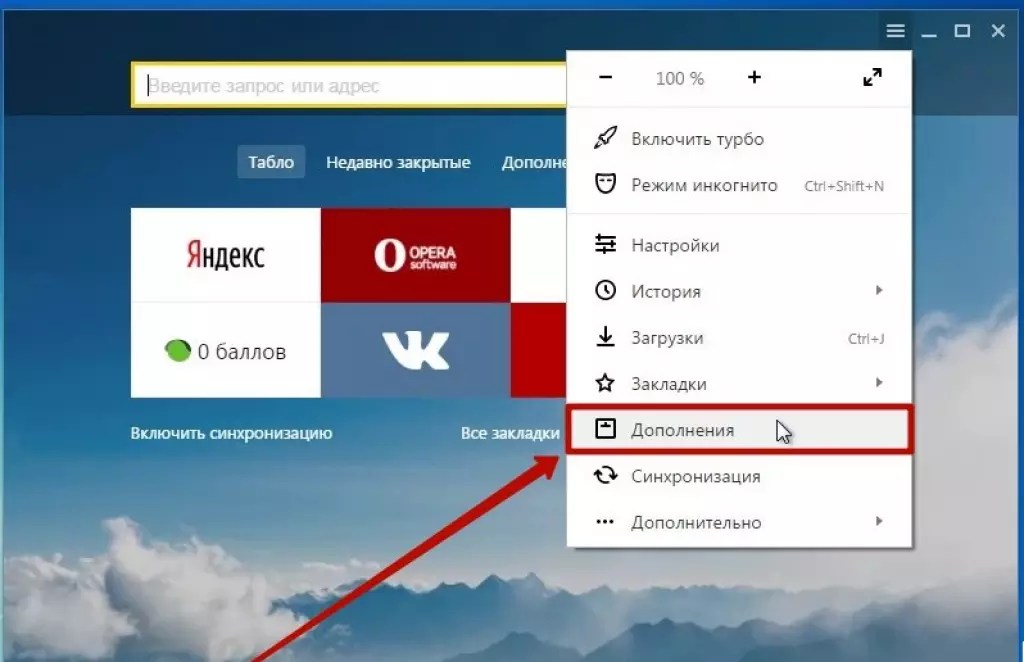 Синонимами этому слову в некотором роде могут служить слова: анонимно , тайно, под другим именем (личиной).
Синонимами этому слову в некотором роде могут служить слова: анонимно , тайно, под другим именем (личиной).
Например, известные люди могут находиться инкогнито в публичных местах, используя для этого гримм, псевдоним и другие ухищрения. Им такой режим иногда оказывается очень удобен, ибо позволяет существовать не привлекая к себе внимания.
Но режим инкогнито нужен бывает не только извесным людям, чтобы уйти от внимания толпы. Самым обычным пользователям интернета анонимность тоже кажется весьма привлекательной, ибо не нужно бояться последствий своих действий. Когда вы общаетесь на форумах и даже в соцсетях, то часто используете не реальные ФИО, а вместо реального фото, чтобы чувствовать себя в сети спокойнее, не боясь за высказывания своих взглядов или мыслей «получить по шапке».
Разработчики браузеров, понимая потребность пользователей в том, чтобы скрыть следы некоторой свой деятельности в сети (раньше для этого приходилось и ), добавили режим под названием «Инкогнито» (так он называется в браузере Яндекс и Гугл Хроме). При его активации все ваши следы посещения тех или иных сайтов, скачивания файлов и т.п. будут автоматически удаляться из истории браузера. Давайте посмотрим как все это работает и для чего может пригодиться?
При его активации все ваши следы посещения тех или иных сайтов, скачивания файлов и т.п. будут автоматически удаляться из истории браузера. Давайте посмотрим как все это работает и для чего может пригодиться?
Для чего нужен и как работает режим Инкогнито
Думаю, что объяснять для чего вам или кому бы то ни было может понадобиться режим Инкогнито не нужно. Особливо это актуально, когда вы делите компьютер с кем-то другим. Конечно же, можно использовать разные учетные записи, но мало кто озабочивается возней с их настройкой и постоянным входом/выходом из системы.
А так, в режиме «невидимки» (он имеется практически во всех современных браузерах, но называться может по разному — «инкогнито» он называется только в Хроме и Яндекс браузере, а, например, в Опере — это «приватный режим», но не суть) вы можете не беспокоиться к примеру о том, что и к нему получит доступ ваш «сосед» по компьютеру. Да и отследить историю ваших блужданий по интернету через браузер будет не возможно (стирается кеш, куки, вводимые пароли, данные форм и т.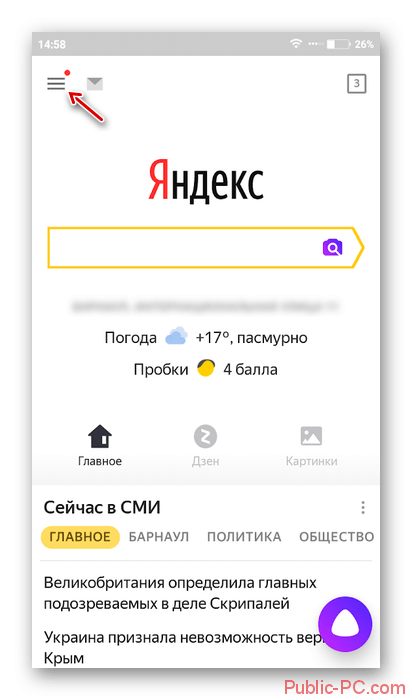 п. вещи).
п. вещи).
Как работает режим «Инкогнито»? Довольно просто. Вы открываете новое окно вашего браузера (Хрома или Яндекса) в этом режиме (его легко отличить от обычного по появившейся иконке человека в темных очках — в Хроме слева, а в Яндекс браузере справа от панели вкладок).
При этом другие окна этого же браузера могут остаться работать в обычном режиме. Все страницы, которые вы отроете в анонимном окне, не будут прописываться в историю посещений, и после закрытия этих окон отследить те сайты, куда вы заходили , и те файлы, что качали, будет не возможно. И при этом не нужно ничего специально чистить — просто закрываете приватное окно и все. Лепота!
Внимание! Браузер, работающий в сеансе Инкогнито, действительно не оставит следов вашего «серфинга», но это не значит, что вас не возможно будет при желании вычислить. Это лишь защита от вашего начальника или родственников , но никак не от всякого рода «органов» и хакеров. Дело в том, что данные о ваших посещениях остаются на самих сайтах, где вы были (в логах), а также у интернет-провайдера, через которого вы входите в интернет.
Учтите это, на всякий случай.
Как включить режим Инкогнито в Яндекс Браузере и Хроме
Опять же довольно просто. Сразу оговорюсь, что приватный режим предусмотрен не только в версиях браузеров для компьютера, но и в их мобильных инкарнациях. Итак, если хотите активировать «невидимку» на компьютере или ноутбуке, то:
Если у вас , то там тоже можно будет включить при желании режим Инкогнито. На Андроиде или iOS для этого нужно будет нажать на кнопку «Меню» (с тремя точками в случае Андроида и тремя полосками в случае iOS) и выбрать уже ставший традиционным пункт меню «Новая вкладка инкогнито».
В мобильной версии Яндекс браузера приватного режима пока не предусмотрено. Увы и ах.
Удачи вам! До скорых встреч на страницах блога сайт
Вам может быть интересно
Что такое кэш — как очистить кеш в Опере, Мозиле, Хроме и других браузерах
Гибернация — что это и стоит ли использовать этот режим
Гугл Транслейт — перевод с фото, голосовой ввод, разговорник, оффлайн режим и многое другое
Виджеты Яндекса — как настроить и сделать главную страницу более информативной и удобной именно вам
Что такое cookie и как почистить куки в современных браузерах
Как обновить браузер Опера, Гугл Хром, Мазила, Яндекс Браузер и Интернет Эксплорер
Устарел или не работает Adobe Flash Player — как обновить, удалить и установить бесплатный плагин флеш плеера последней версии
Тор-браузер — что это такое и каким образом Tor позволяет скрыть ваши действия в сети
История поиска и просмотров в Яндексе — как ее открыть и посмотреть, а при необходимости очистить или удалить
«Яндекс Радио» — потоковая радиостанция от именитой компании
Как установить (изменить) браузер используемый по умолчанию и сделать в нем Гугл или Яндекс умолчательным поиском
24PayBank — быстрый надежный обменник с большими резервами
Если вы не хотите, чтобы ваша активность в интернете документировалась браузером, то необязательно после каждой веб-сессии очищать журнал посещенных сайтов.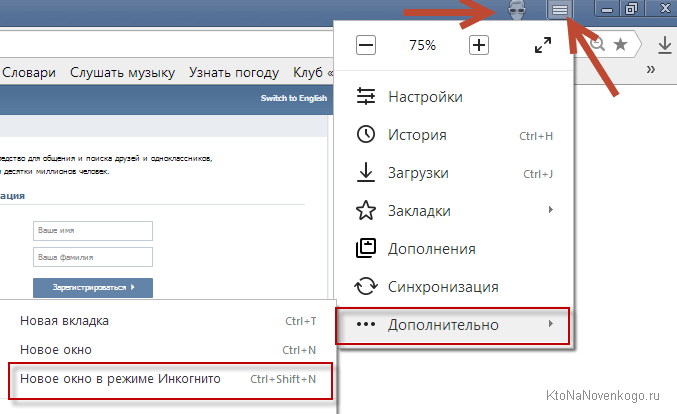 Гораздо удобнее воспользоваться режимом инкогнито, при включении которого обозреватель не сохранит информацию об активности пользователя в сети.
Гораздо удобнее воспользоваться режимом инкогнито, при включении которого обозреватель не сохранит информацию об активности пользователя в сети.
Что такое инкогнито?
Режим инкогнито – это название функции Google Chrome, позволяющий сделать серфинг в интернете анонимным.
От провайдера вы свою активность скрыть не сможете, так как IP-адрес компьютера останется прежним, но другие пользователи, имеющие доступ к браузеру, не увидят, какие сайты вы посещаете и что на них смотрите.
В режиме инкогнито не сохраняется:
- История посещенных сайтов. В журнале браузера просто не появятся записи.
- Файлы cookie, введенные пароли и поисковые запросы.
- Видео и аудио, загруженные в кэш.
Работа при включенном режиме инкогнито остается незадокументированной, то есть ни вы, ни другие пользователи после завершения сеанса работы обозревателя не смогут узнать, какие сайты открывались.
Включение на разных браузерах
Как мы уже разобрались, режим инкогнито можно включить только в браузере Google Chrome. В других обозревателях опция для анонимной работы называется иначе. Но сначала разберемся с Хромом:
В других обозревателях опция для анонимной работы называется иначе. Но сначала разберемся с Хромом:
Анонимный режим можно запустить с помощью горячих клавиш – Google Chrome работает сочетание Ctrl+Shift+N. В других браузерах порядок включения инкогнито не особо отличается, но сама опция называется по-другому.
Opera
Чтобы создать приватное окно в Opera, раскройте главное меню и выберите одноименный пункт. На верхней панели обозревателя появится уведомление, что вы работаете в режиме приватного просмотра.
Альтернативный способ указан в этом же меню управления браузером – сочетание клавиш Ctrl+Shift+N.
В Мозилле приватное окно открывается после нажатия одноименной кнопки в меню управления, которое вызывается нажатием на кнопку в виде трех горизонтальных полос.
Чтобы ускорить процесс запуска приватного сеанса, используйте сочетание Ctrl+Shift+P.
В веб-обозревателе от Яндекса опция скрытой работы активируется сочетанием Ctrl+Shift+N. Еще один способ – запуск инкогнито через настройки.
Откройте меню управления, перейдите в раздел «Дополнительно» и запустите окно, в котором ваша активность останется несохраненной после закрытия браузера.
Если вы пользуетесь Safari, то наверняка видели в меню «Файл» пункт «Новое частное окно».
Нажмите на него или используйте указанное сочетание клавиш, чтобы ваша частная жизнь осталась скрытой от третьих лиц.
Internet Explorer
Во встроенном обозревателе Windows функция скрытой работа называется InPrivate. Запускается она через настройки, как и в других обозревателях:
Чтобы ускорить процесс включения анонимного сеанса в браузере, используйте сочетание клавиш Ctrl+Shift+P.
Microsoft Edge
В новом веб-обозревателе от Microsoft сохранилась привычная для пользователей опция включения просмотра InPrivate. Для запуска анонимного сеанса:
Помните, что анонимно работает только одно окно или вкладка, в зависимости от обозревателя. Информация о сайтах, запущенных в других окнах браузера, сохранится в журнале и кэше.
Если кроме вас, персональным компьютером пользуется кто-то еще, он может отслеживать историю ваших посещений. К тому же, статистику о вашей работе в интернете собирает провайдер и поисковые системы. Если вам хочется, чтобы текущую сессию было невозможно отследить, рекомендуется включить плагин – анонимайзер, например Frigate или ZenMate, либо использовать режим инкогнито, встроенный в Яндекс браузер.
Не стоит путать режим инкогнито с действием прокси-серверов. Ваш IP адрес остается точно таким же. Сайты знают о вашем месторасположении и могут включить по отношению к вам географические фильтры. Некоторые пользователи думают, что подобный режим позволяет быть невидимым Вконтакте и прочих социальных сетях. Это тоже не так.
Единственное, что делает инкогнито – не позволяет собирать информацию о ваших посещениях. Сайты, на которые вы заходили, не будут отображаться в истории вашего веб-обозревателя. Поисковые запросы, которые вы вводили, не сохранятся в системах и не будут влиять на выдачу контекстной рекламы.
Как включить режим инкогнито
Данный режим позволяет быть невидимым для поисковых систем. Чтобы включить его, необходимо выполнить следующие действия:
Альтернативный способ – воспользоваться сочетанием горячих клавиш «Control» + «Shift» + «N». Комбинация работает при любом активном языке ввода и независимо от активации клавиши CapsLock.
Работая таким образом, Yandex не будет сохранять историю посещений. Все cookies-файлы, созданные по время сессии, будут уничтожены после закрытия окна. Это значит, что если вы авторизируетесь на каком-либо сайте – то после завершения работы вы автоматически выйдете из своей учетной записи.
Также никакой информации не останется о загруженных файлах. Все, что вы скачаете, будет сохранено в отдельную директорию. В истории загрузок никаких пометок не появится.
Инкогнито позволяет быть невидимым и для поисковых систем. Если вы хотите найти что-то через поисковик без влияния на отображаемую контекстную рекламу – также стоит воспользоваться данным сервисом. Следует обратить внимание, что если вы авторизуетесь в сети Яндекс – поисковик снова начнет собирать информацию о ваших запросах.
Следует обратить внимание, что если вы авторизуетесь в сети Яндекс – поисковик снова начнет собирать информацию о ваших запросах.
Как быть невидимым Вконтакте
Стоит помнить, что описываемый инструмент никак не позволяет быть невидимым в социальных сетях, таких как Вконтакте. Для этих целей существуют дополнительные программы (как отдельные приложения, так и плагины в Яндекс браузере).
Наиболее простым в использовании плагином можно назвать VKinviz. Это расширение для Google Chrome, но оно прекрасно работает и в браузере от Яндекс. Загрузить приложение можно на официальном каталоге Гугл Хром. Для этого перейдите по ссылке https://chrome.google.com/webstore/category/apps . В поисковой строке в левой части окна впишите название дополнения – Vkinviz – и нажмите Энтер.
Кликните по голубой кнопке «+ Установить» («+ Install») напротив названия аддона. Во всплывающем окне необходимо подтвердить намерение устанавливать программу. Подождите, пока завершится процесс установки.
По окончанию инсталляции в браузере Яндекс справа от поисковой строки появится специальная кнопка-значок. При нажатии по ней, вы станете невидимым для всех пользователей Вконтакте. Всем будет казаться, будто вы находитесь оффлайн.
Статья была полезна?
Как включить режим инкогнито в Яндекс Браузере на мобильном телефоне
Активный режим Инкогнито в Яндекс.Браузере на мобильном устройстве позволяет просматривать информацию в сети в режиме анонимности. Возможность встроена в рамках базового функционала веб-обозревателя. Чтобы включить приватный просмотр веб-страниц, не потребуется загружать дополнительные расширения.
Особенности режима
Сущность функции Инкогнито в веб-обозревателях заключается в том, что при его активации не сохраняются следующие данные:
- история посещений веб-страниц;
- запросы, вводимые в поисковой строке;
- логины и пароли, используемые для авторизации на онлайн-сервисах.

Приватный режим не сказывается на изменениях настроек, загрузке из сети файлов, добавлении новых закладок – эти данные сохраняются в системе.
Дополнительные нюансы приватного просмотра страниц:
- блокируются функции синхронизации данных;
- отсутствуют предложения публикаций в Яндекс.Дзен;
- не применяется защита беспроводного соединения.
Обратите внимание. Инкогнито не обеспечивает сокрытия данных от Интернет-провайдеров. На сервере по-прежнему будут сохраняться посещения и запросы пользователя.
Как включить Инкогнито на смартфоне
Существует два способа включить режим Инкогнито на любом телефоне независимо от используемой операционной системы. Описываемая далее инструкция применима как к Android, так и к iPhone.
Незначительно может различаться интерфейс мобильного Яндекс.Браузера, однако можно интуитивно понять, как выполнять указанные шаги.
Способ 1: Через панель управления
Чтобы активировать режим Инкогнито в браузере на смартфоне Андроид или IOS:
- Откройте главную страницу веб-обозревателя.
- Найдите справа от поисковой строки иконку в виде трех вертикальных точек.
- Выберите пункт «Войти в режим Инкогнито» — расположен в нижнем блоке.
Яндекс автоматически перенесет к первому пункту. Можно начать искать через форму поиска необходимую информацию.
Убедиться в том, что веб-страницы открываются в режиме приватного просмотра можно через нижнюю панель браузера Яндекс. Рядом с иконкой вкладок должен располагаться значок похожий на маску.
Способ 2: Через окно вкладок
Начать работу в сети в приватном режиме можно с помощью специальной вкладки Инкогнито в браузере компании Яндекс. Чтобы переключить параметры просмотра:
- Кликните на иконку вкладок в поисковой строке – расположена слева от кнопки для перехода в настройки веб-обозревателя.

- Найдите в верхней части экрана две ссылки для изменения режима.
- Выберите вторую кнопку в виде маски.
- Нажмите на экран, чтобы продолжить пользование браузером.
Можно активировать Инкогнито в уже открытых вкладках. В этом случае кликните по иконке, расположенной второй справа в нижней части экрана. Аналогичным образом измените режим на приватный просмотр.
Как отключить Инкогнито
Отключить приватный просмотр веб-страниц можно тремя способами:
- Открыть основную страницу Яндекс.Браузера и кликнуть по ссылке «Выйти», расположенной по центру экрана.
- Нажать на иконку параметров веб-обозревателя и выбрать пункт «Выйти из режима Инкогнито».
- Перейти в окно вкладок и переключить сверху на стандартный режим.
Все варианты просты в исполнении и выполняются в два клика. Каждый способ применим к Яндекс.Браузеру, установленному на смартфон или планшет.
Альтернативы приватному режиму
В случаях, когда приватный режим не удается активировать, убрать все данные из памяти смартфона можно вручную.
Чтобы удалить личную информацию из Яндекс.Браузера:
- Перейдите в «Настройки» веб-обозревателя через кнопку параметров.
- Пролистайте страницу до раздела «Конфиденциальность».
- Нажмите на пункт «Очистить данные».
- Отметьте галочкой информацию, которую требуется полностью стереть – по умолчанию устанавливаются «История», «Кеш» и «Предупреждения для сайтов».
- Подтвердите действие кликом на «Очистить», затем на кнопку «Да».
Дождитесь завершения процедуры удаления приватной информации. После чего можно продолжить пользование веб-обозревателем.
Вручную создать своеобразный режим Инкогнито можно, если переместить ползунки влево на следующих пунктах:
- в разделе «Конфиденциальность» — «Автозаполнение форм» и «Сохранять пароли»;
- в настройках раздела «Пароли и карты» — изменить положение всех трех ползунков;
- в «Дополнительно» — активировать функцию «Старт с новой страницы».

Перечисленные меры позволят сохранять как можно меньше личной информации в Яндекс.Браузере, сохранить конфиденциальность использования веб-обозревателя.
Активность в браузере Яндекс в режиме Инкогнито не обеспечит полную приватность, поскольку данные не будут скрыты от администраторов сетевого подключения. Однако он позволит сохранять в секрете личные запросы, посещение веб-страниц от других пользователей.
Приватный режим в яндекс браузере. Режим инкогнито в различных браузерах
Режим инкогнито в Яндекс Браузере — это полезная возможность, позволяющая посещать любые страницы без сохранения следов этой активности на компьютере. Чаще всего она используется на тех устройствах, к которым имеют доступ и другие пользователи. Эта настройка позволяет сохранить приватность, а в случае её включения на общественных ПК — конфиденциальность человека, открывающего сайты. Отображение страниц без сохранения в истории также доступно через мобильную версию приложения — на смартфонах iPhone и устройствах под управлением Андроид.
Включение режима инкогнито в Яндекс Браузере
Существует три способа перейти к приватности в этой программе. Первый из них — включение пункта «Режим Инкогнито» в главном меню. Само меню открывается при нажатии значка с тремя горизонтальными линиями, который можно найти левее от кнопки «Свернуть» в заголовке. При этом текущее окно приложения не закроется. Вы сможете просматривать страницы в обычном окне, а в приватном открывать только необходимые ресурсы.
Второй способ — включение этой возможности нажатием комбинации клавиш. Для компьютеров на Windows и Linux применяется клавиатурное сочетание Ctrl+Shift+N, а в устройствах от компании Apple — Command+Shift+N. Третий метод позволяет перейти на приватную вкладку через контекстное меню любой гиперссылки. Если на просматриваемом ресурсе есть ссылка на сайт, на который нужно перейти без сохранения в журнале, нажмите её правой кнопкой мыши и выберите «Открыть ссылку в режиме Инкогнито». Так вы сможете перейти на страницу с сохранением приватности.
Важный совет! При одновременном использовании обычных и скрытых вкладок важно не перепутать, в каком окне не сохраняется история. Определить конфиденциальный просмотр можно по значку в верхней строке. На нём изображены затемнённые очки.
Как отключить приватный просмотр
Чтобы перейти к стандартному показу сайтов через браузер Яндекса, достаточно закрыть приватное окно. При этом страницу стандартного отображения можно оставить открытой, если вы собираетесь продолжить использование программы. Временные файлы cookie, созданные во время конфиденциального просмотра, будут удалены сразу после закрытия. Поэтому на компьютере не останется никаких следов вашей деятельности в Интернете, если только вы не добавляли адреса в избранное, и не скачивали файлы на жёсткий диск.
Обратите внимание! Повторное нажатие той же комбинации кнопок на клавиатуре не приведёт к закрытию приватного окна. Вместо этого появится новая вкладка с такой же функцией.
Инкогнито в мобильном браузере Яндекса
Чтобы перейти на конфиденциальный показ сайтов через приложение на Андроиде или iPhone, нажмите кнопку с тремя точками. Появится меню мобильного Яндекс Браузера. В нём выберите пункт «Новая вкладка Инкогнито». Если на Андроид смартфоне эта кнопка не отображается, нажмите сенсорную клавишу меню на самом устройстве. На iPhone нужный раздел присутствует по умолчанию. Следует помнить, что после активации специального порядка работы приложения часть его возможностей становится недоступна, например:
- Режим инкогнито в Яндекс Браузере отключает синхронизацию вкладок с ПК и другими девайсами.
- Пропадает лента виджетов.
- Встроенное ускорение работы Сети (функция «Турбо») также не работает.
- Wi-Fi Protect не шифрует передаваемую информацию в общественных беспроводных сетях.
На экране iPhone или Андроид появится предупреждение о включении функции. Цвет фона приложения изменится на тёмно-серый. После этого вы сможете перейти на любой сайт, и он не сохранится в журнале посещений. Как и в настольной версии браузера от компании Яндекс, файлы cookie будут записываться только в рамках текущей сессии, а при её закрытии удалятся.
После этого вы сможете перейти на любой сайт, и он не сохранится в журнале посещений. Как и в настольной версии браузера от компании Яндекс, файлы cookie будут записываться только в рамках текущей сессии, а при её закрытии удалятся.
Для отмены конфиденциального отображения нужно перейти в то же меню, через которое производилось его включение. Далее — выбрать пункт «Закрыть вкладки Инкогнито». Также можно включить раздел с открытыми интернет-ресурсами (навигация), и там вручную закрыть все страницы, открытые после включения функции на iPhone или Андроид.
Пошаговая инструкция для новичков с фотографиями позволит разобраться в подключении функции инкогнито. За последние годы многомиллионные пользователи начали пользоваться андроидами.
Наиболее распространенным и безопасным браузером считается яндекс, который установлен практически в каждом устройстве.
Поэтому чтобы изучить основные элементы и процесс употребления данных функцией, необходимо внимательно прочитать статью.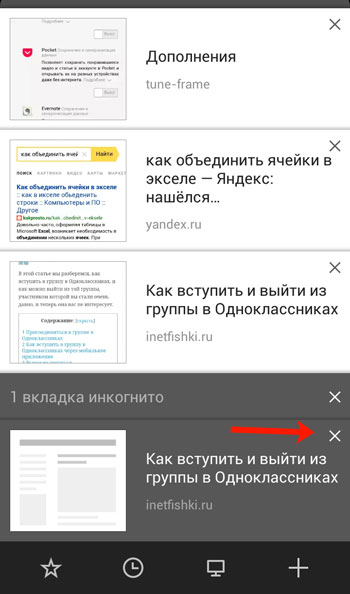
Обзор интернет-обозревателя для системы Андроид знакомит своих пользователей с известными браузерами. Наиболее распространенным считается яндекс браузер, который обладает интересными функциями. С помощью удобной программы можно установить различные приложения, игры, сохранить информацию и личные данные. Все эти действия можно выполнить в одной единой системе.
Прежде чем взглянуть на возможности инновационных функций, необходимо уделить особое внимание официальной веб-странице Гугл Плей. Эта система обеспечивает быстрый доступ к разным приложениям. Если кликнуть на яндекс браузер, то можно создать новую вкладку и перейти в раздел, где можно просмотреть посещаемые веб-страницы.
Данный обозреватель ускоряет загрузку и мгновенно открывает доступ к любой веб-странице.
Теперь, перейдем к рассмотрению всеми известной и любимой функции «Инкогнито», которая пользуется большой популярностью. Эта функция обеспечивает 100% конфиденциальность. Любой пользователь, может держать в секрете все посещения на веб-порталы.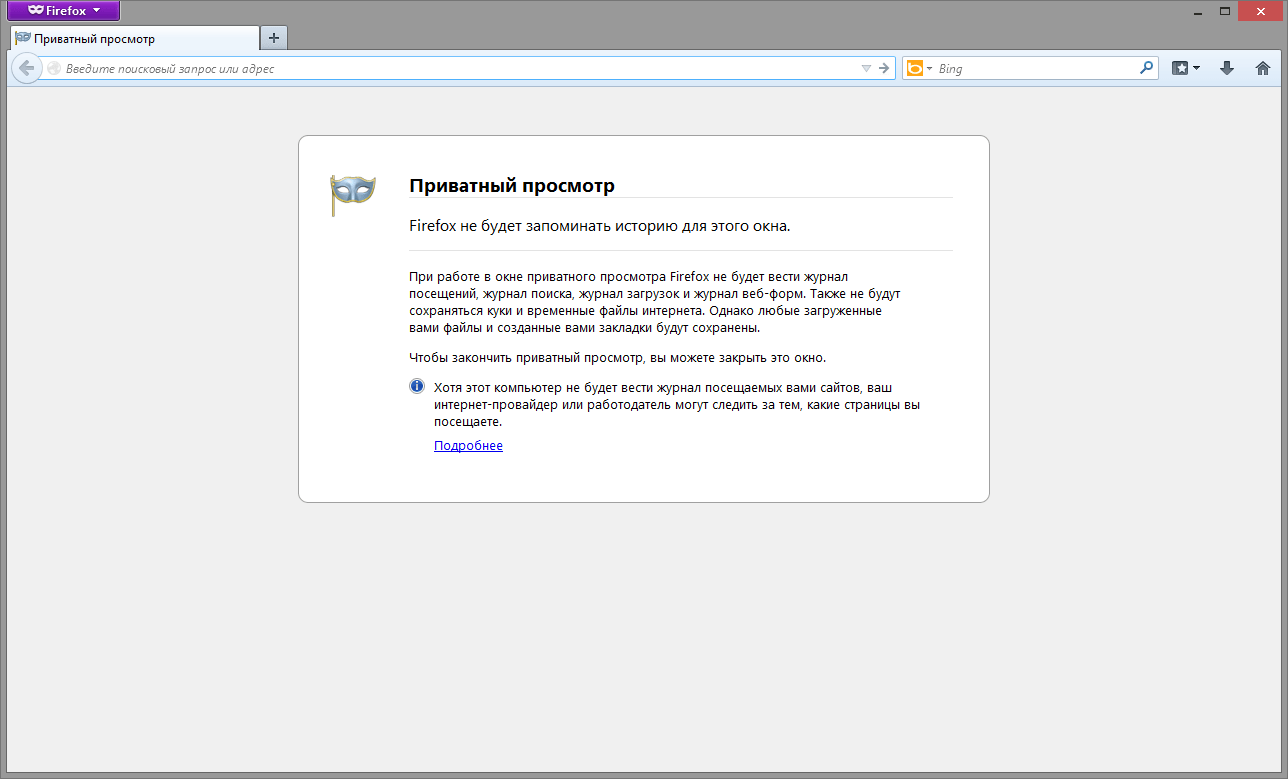 В мобильных устройствах можно с легкостью установить данную функцию. Для этого придется произвести определенные действия.
В мобильных устройствах можно с легкостью установить данную функцию. Для этого придется произвести определенные действия.
На самом деле яндекс обозреватель сохраняет все данные и посещения пользователей. Но если подключить приложение «Инкогнито», то таким образом, можно убрать всякие оповещения. Достаточно удобная функция не сохраняет введенный пароль и данный автопознания, поисковый запрос либо посещаемую веб-страницу. Но при желании, пользователь, может, самостоятельно изменить настройки, скачать файл или сделать определенную закладку.
Необходимо учесть тот факт, что функция инкогнито не обеспечивает пользователям режим невидимки. Некоторые пользователи андроида считают, что при подключении данного режиме, они будут невидимы. Это совершенно не верно. Авторизовавшись в социальную сеть, невозможно скрыть свое появление. Следует также отметить, что это приложение не способствует защите андроида от вредоносных и опасных вирусов. Поэтому стоит ли вам пользоваться «Инкогнито» или нет, решать только вам.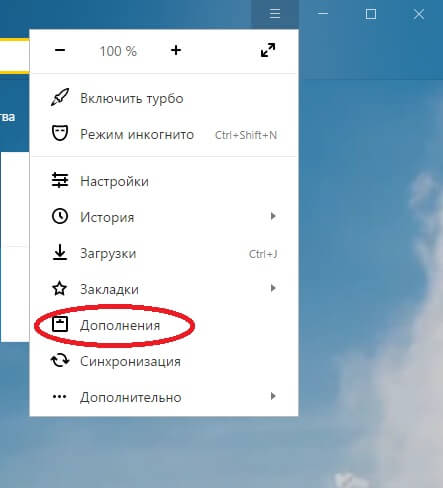
При подключении данного режима, пользователь будет лишен некоторых функций. В этом случае возможности мобильного устройства сокращаются. Яндекс браузер не синхронизирует вкладки, которые работают в данном режиме, а также не защищают от платной подписки и соединений с беспроводным интернетом.
Чтобы подключить доступ к инкогнито, необходимо нажать специальный значок в виде трех точек. Затем, следует выбрать опцию «Новая вкладка инкогнито», которая появится в меню. После чего пользователям придется ввести адрес определенного портала или запроса, которое отобразиться на табло.
Вкладка «Инкогнито» темного серого цвета появляется в режиме навигации. Данный значок можно увидеть в правой вкладке нижнего угла. Теперь вы знаете, как нужно подключить режим самостоятельно в домашних условиях. Процесс достаточно просто. Поэтому любой из вас сможет справиться с этим действием.
Описание режима «Инкогнито» в «Яндекс.Браузере» для мобильных платформ iOS и Android.
Разработчики популярных браузеров постоянно обновляют свои приложения с целью сделать работу своих пользователей в интернете максимально комфортной. С каждым обновлением браузеры получают всё новые функции. К ним относятся: сохранение паролей и данных автозаполнения, сохранение истории загрузок, посещённые пользователями сайты и их адреса. Однако данные функции не всегда полезны, т.к. в последнее время большинство пользователей предпочитают скрывать своё присутствие в сети от посторонних глаз.
С каждым обновлением браузеры получают всё новые функции. К ним относятся: сохранение паролей и данных автозаполнения, сохранение истории загрузок, посещённые пользователями сайты и их адреса. Однако данные функции не всегда полезны, т.к. в последнее время большинство пользователей предпочитают скрывать своё присутствие в сети от посторонних глаз.
Именно для таких пользователей всемирно известный поисковик «Яндекс » разработал собственный браузер для ПК и мобильных устройств «Яндекс.Браузер », который имеет уникальный режим «Инкогнито ». Рассмотрим его немного подробнее.
Обзор режима «Инкогнито» в «Яндекс.Браузере»
Что такое режим «Инкогнито» в «Яндекс.Браузере» и что он даёт?
- «Яндекс.Браузер », как и большинство современных приложений такого рода, автоматически сохраняет всю историю посещений сайтов и данных автозаполнения. Это сделано для того, чтобы пользователю не приходилось каждый раз запоминать и с нуля вводить адрес того или иного сайта, пароля или логина, т.
 к. на смартфонах и планшетах это делать крайне неудобно. Но зачастую такая функция очень вредит. Особенно когда одним устройством пользуются несколько человек в семье или когда необходимо зайти в свой личный кабинет с планшета знакомого.
к. на смартфонах и планшетах это делать крайне неудобно. Но зачастую такая функция очень вредит. Особенно когда одним устройством пользуются несколько человек в семье или когда необходимо зайти в свой личный кабинет с планшета знакомого.
- Для того, чтобы история посещения сайтов и автозаполнения форм не была сохранена, был придуман режим «Инкогнито ». Его активация обеспечивает 100% конфиденциальность. Вы смело можете посещать любые сайты, заходить в личные кабинеты электронных кошельков и банков, не боясь за то, что Ваши пароли попадут в чужие руки. При этом во время использования «Яндекс.Браузера » в режиме «Инкогнито » можно менять настройки, делать закладки и скачивать файлы, которые в дальнейшем будут сохранены.
- Некоторые пользователи ошибочно полагают, что активированный режим «Инкогнито » скроет их присутствие в сети от глаз других пользователей интернета. Иными словами, сделает их невидимкой. Это мнение является ошибочным.
 Режим «Инкогнито » рассчитан на сокрытие посещений только на том устройстве, на котором используется «Яндекс.Браузер ». Если Вы зайдёте в какую-нибудь социальную сеть или на форум с активированным режимом, то пользователи этих ресурсов смогут увидеть Вас в сети.
Режим «Инкогнито » рассчитан на сокрытие посещений только на том устройстве, на котором используется «Яндекс.Браузер ». Если Вы зайдёте в какую-нибудь социальную сеть или на форум с активированным режимом, то пользователи этих ресурсов смогут увидеть Вас в сети.
- У режима «Инкогнито » есть как плюсы, так и минусы. К минусам относится тот факт, что при активированном режиме пользователь лишается защиты соединения по Wi-Fi и к нему на устройство могут проникнуть разнообразные вирусы, которые в дальнейшем очень сильно могут навредить его смартфону или планшету. Так что, только Вам решать, пользоваться ли режимом «Инкогнито » или нет.
Вот полный список возможностей мобильного «Яндекс.Браузера », которые становятся недоступны при активированном режиме «Инкогнито»:
- Вкладки в режиме «Инкогнито » не синхронизируются
- Недоступно использование Турбо-режима
- Исчезает подборка индивидуальных рекомендаций
- Соединения по Wi-Fi лишаются защиты
Как включить режим «Инкогнито» в «Яндекс.
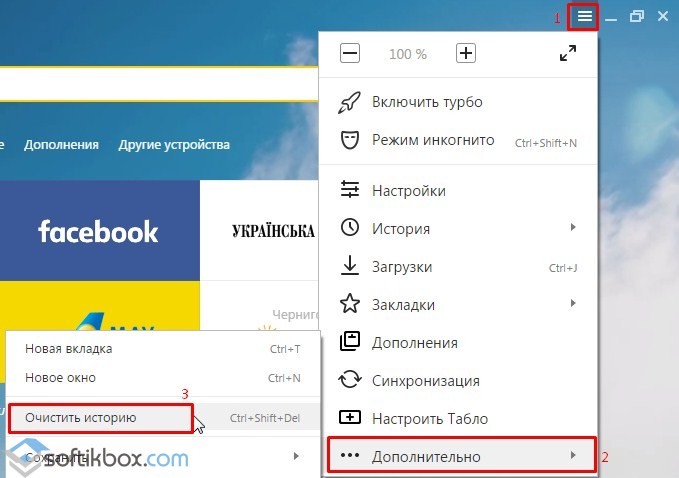 Браузере» на iPhone, iPad и устройствах с операционной системой Android?
Браузере» на iPhone, iPad и устройствах с операционной системой Android?Процесс активации режима «Инкогнито » не зависит от того, с какой операционной системой устройство Вы используете. Активация происходит в самом «Яндекс.Браузере », который выглядит и управляется одинаково как на iPhone и iPad , так и на устройствах на платформе Android . Чтобы активировать режим «Инкогнито » в «Яндекс.Браузере », проделайте следующее:
- Шаг 1 . Запустите «Яндекс.Браузер » на своём устройстве и нажмите на значок вызова меню (три точки в правом нижнем углу). Если значок не отображается, вызовете меню соответствующей кнопкой на телефоне или планшете.
- Шаг 2 . В меню найдите пункт «Новая вкладка Инкогнито » и нажмите на него. Дело сделано. Фон браузера станет серым и на этой вкладке Вы можете переходить на любые сайты и входить в личные кабинеты без опасений, что история посещений и пароли сохранятся.
 К сожалению, в «Яндекс.Браузере» одновременно можно использовать только одну вкладку в режиме «Инкогнито », т.к. синхронизация вкладок отключена.
К сожалению, в «Яндекс.Браузере» одновременно можно использовать только одну вкладку в режиме «Инкогнито », т.к. синхронизация вкладок отключена.
- Шаг 3 . Чтобы выйти из режима «Инкогнито » просто откройте новую вкладку, нажав на соответствующий пункт в меню, или закройте браузер и снова войдите в него.
ВИДЕО: «Яндекс.Браузер» для Android и iOS
В последнее время очень часто муссируется тема сохранности персональных данных и приватности в интернете. Многие пользователи не хотят, чтобы кто-то кроме них имел доступ к истории «серфинга» в сети. В этом случае поможет специальная функция инкогнито, доступная в Яндекс браузере. Этот инструмент – отличное решение, которое обеспечит локальную анонимность.
Что такое режим инкогнито в Яндекс браузере
В процессе поиска информации в Интернете основные действия сохраняются в истории браузера: скачанные файлы, посещенные сайты, запросы и персональные данные. Это нужно для того, чтобы не запоминать адрес сайта, логин и пароль для последующих посещений.
На основе информации о посещенных страницах и поисковых запросах крупные ПС (Google, Яндекс, Mail) изучают ваши интересы для показа контекстной рекламы. По этой причине пользователи все чаще интересуются, что такое режим инкогнито и как он реализован в Яндекс.Браузере.
С помощью инструмента приватности можно посещать сайты, искать информацию в поисковых системах анонимно. Записи о ваших действиях не будут попадать в историю.
После запуска этого инструмента автоматически отключаются все расширения. При необходимости дополнения можно активировать в ручном режиме (например, AdBlock для блокировки рекламных баннеров).
Открытые вкладки не синхронизируются с вашим Яндекс-аккаунтом. Информация о просмотренных видеороликах и прослушанных аудиозаписях не сохраняется в кэше.
Также вы не сможете активировать функцию «Турбо», которая ускоряет загрузку страниц. При этом вы можете создавать закладки сайтов: они будут сохранены в разделе «Закладки».
Однако, использование данного инструмента не делает вас невидимым.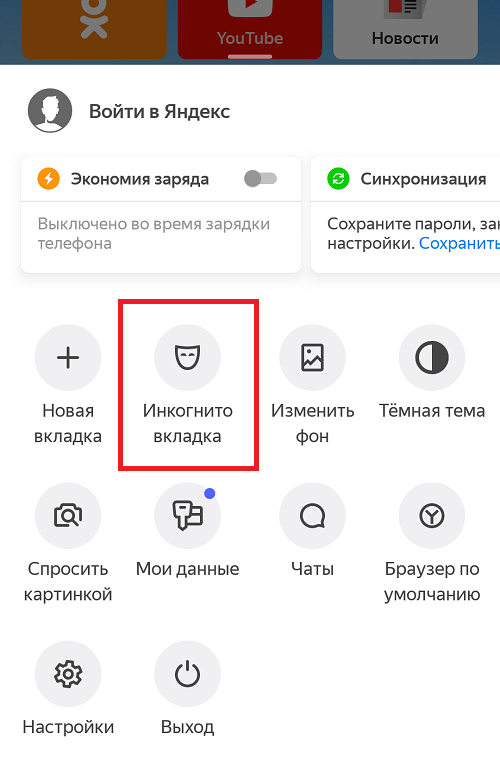 Поисковые системы будут получать отчеты о вашей активности, а пользователи социальных сетей и форумов увидят вас в онлайне после авторизации на сайте.
Поисковые системы будут получать отчеты о вашей активности, а пользователи социальных сетей и форумов увидят вас в онлайне после авторизации на сайте.
Как включить режим инкогнито в Яндекс браузере
Включить функцию приватности в Яндексе крайне просто:
- Откройте меню опций приложения.
- Выберите пункт «Режим инкогнито» с иконкой маски
Для телефонов и планшетов на базе Android
Чтобы включить режим инкогнито в Яндекс браузере на Андроид сделайте следующие три шага:
- Запустите Яндекс.Браузер на своем мобильном устройстве
- Откройте меню, нажав на иконку из трех точек в нижней части интерфейса.
- В открывшейся панели инструментов выберите пункт «Новая вкладка инкогнито»
Как включить режим невидимки на iPhone?
На этом моменте стоит остановиться подробнее. Те, кто пытался включить режим инкогнито на iPhone наверняка пребывают в недоумении, потому как такой функции в меню Яндекс. Браузера просто нет. Мне стало интересно — почему? Решил выяснять этот вопрос в службе поддержки Яндекса. Они ответили, что в Яндекс.Браузере для iPhone режим инкогнито отсутствует, но в будущем возможно такая функция появится.
Браузера просто нет. Мне стало интересно — почему? Решил выяснять этот вопрос в службе поддержки Яндекса. Они ответили, что в Яндекс.Браузере для iPhone режим инкогнито отсутствует, но в будущем возможно такая функция появится.
*скриншот переписки с Яндексом
Что ж будем ждать обновлений Яндекс.Браузера.
Как открыть приватную ссылку
Функционал приложения позволяет открывать отдельную ссылку в анонимной вкладке. Для этого наведите мышь на нужную ссылку и нажмите правую кнопку мыши. В контекстном меню кликните пункт «Новое окно в режиме инкогнито».
После этого откроется новое окно. О смене режима окна будет свидетельствовать значок в виде темных очков.
Горячие клавиши
Помимо стандартного способа режим инкогнито в Яндекс.Браузере можно включить при помощи горячих клавиш. Для этого достаточно использовать комбинацию клавиш Ctrl+Shift+N . Это сочетание позволит открыть приватное окно, не заходя в меню браузера.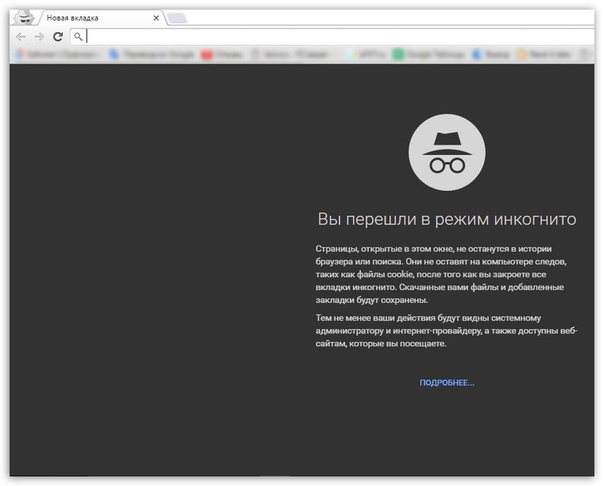
Как отключить приватный режим
Поскольку режим инкогнито в Яндекс.Браузере реализован в новом окне для его деактивации достаточно закрыть окно обычным способом. Для этого кликните на крестик в правом верхнем углу.
После этого все временные данные и файлы будут удалены: сохраненные пароли, cookies, история загрузок.
Насколько безопасен режим инкогнито
Использование этой функции не гарантирует полную безопасность личных данных. Интернет-провайдер и поисковые системы могут отслеживать совершаемые вами действия, а сторонние сайты могут получить информацию о вашем IP-адресе.
Однако, инструмент простой и удобный в использовании. На мой взгляд, больше всего подходит для ситуации, если вы работаете на чужом компьютере и не хотите оставлять следы своего «серфинга» и личные данные.
Для начала давайте разберёмся, что такое режим инкогнито — его предназначение и функциональные возможности.
Режим «Инкогнито» в Яндекс.Браузере обеспечивает анонимное посещение веб-ресурсов. Скрывает историю и запросы, сохранившиеся в процессе веб-сёрфинга. Не оставляет в памяти веб-обозревателя набранные пароли, данные введённые в поля форм (автозаполнения).
Скрывает историю и запросы, сохранившиеся в процессе веб-сёрфинга. Не оставляет в памяти веб-обозревателя набранные пароли, данные введённые в поля форм (автозаполнения).
Но при этом «Инкогнито» в Яндекс.Браузере не препятствует изменению настроек (включению/отключению опций), выдерживая «невидимый» статус, позволяет скачивать контент с сайтов (фото, фильмы, программы) и добавлять адреса открываемых веб-ресурсов в закладки.
Также следует учитывать то, что опция «невидимка», позволяющая организовать приватный просмотр сайта, не способна «замаскировать» ваше присутствие в социальной сети (ВКонтакте или в Одноклассниках). Плюс к этому — она лишь частично может защитить браузер от вирусной атаки. То есть, она не является антивирусным средством.
Активация режима
Чтобы открыть вкладку в приватном режиме (другими словами говоря, включить «Инкогнито»), необходимо выполнить следующее:
1. Клацнуть кнопку «Меню» расположенную вверху справа окна браузера.
2. В списке функций нажать пункт «Режим Инкогнито».
В списке функций нажать пункт «Режим Инкогнито».
Также переход в приватное окно можно выполнить посредством горячих клавиш — Ctrl + Shift + N.
Когда откроется приватная вкладка, в браузере появится сообщение «Вы перешли в режим… » и в верхней панели значок «очки».
2. Нажмите правую кнопку мыши. В открывшемся перечне команд клацните «Открыть ссылку в режиме… ».
Отключение
Чтобы вернуться к «открытому» веб-сёрфингу, то есть отключить режим «невидимки», клацните значок «крестик» в верхней правой части окна.
Работа с аддонами
В невидимом режиме по умолчанию все расширения отключены. Но некоторые из них можно включать, если они имеют специальную настройку.
- Кликните в браузере: Меню → Дополнения.
- В графе аддона, который вы желаете активировать в «Инкогнито», нажмите «Подробнее».
- Если в дополнительной панели будет присутствовать опция «Разрешить использование… », чтобы её задействовать, кликните рядом с ней окошко (появится «галочка»).

«Инкогнито» на мобильном
Разработчики сообщают о том, что в мобильной версии браузера (в том числе на планшете и смартфоне с системой Андроид) можно включить режим «Инкогнито» следующим образом:
- Нажать кнопку «три точки» (Меню).
- Тапнуть в списке опцию «Новая вкладка ‘Инкогнито’».
Однако на некоторых мобильных устройствах функция приватного веб-сёрфинга в Яндекс.Браузере недоступна.
Безопасного вам пребывания в Сети и комфортной работы в браузере!
Как включить режим инкогнито в яндекс браузере на телефоне
Ваш любимый браузер Яндекс? Вам есть что скрывать? Опция просмотра яндекс браузера в инкогнито сделает так, что вы не оставите следов.
Не все точно знают, что это такое и как работает инкогнито режим в телефоне, поэтому давайте начнем с объяснения этой концепции.
Это позволяет использовать интернет без сохранения истории посещенных страниц и файлов cookie на вашем телефоне, а данные, представленные в формах, и информация о загруженных файлах не запоминаются.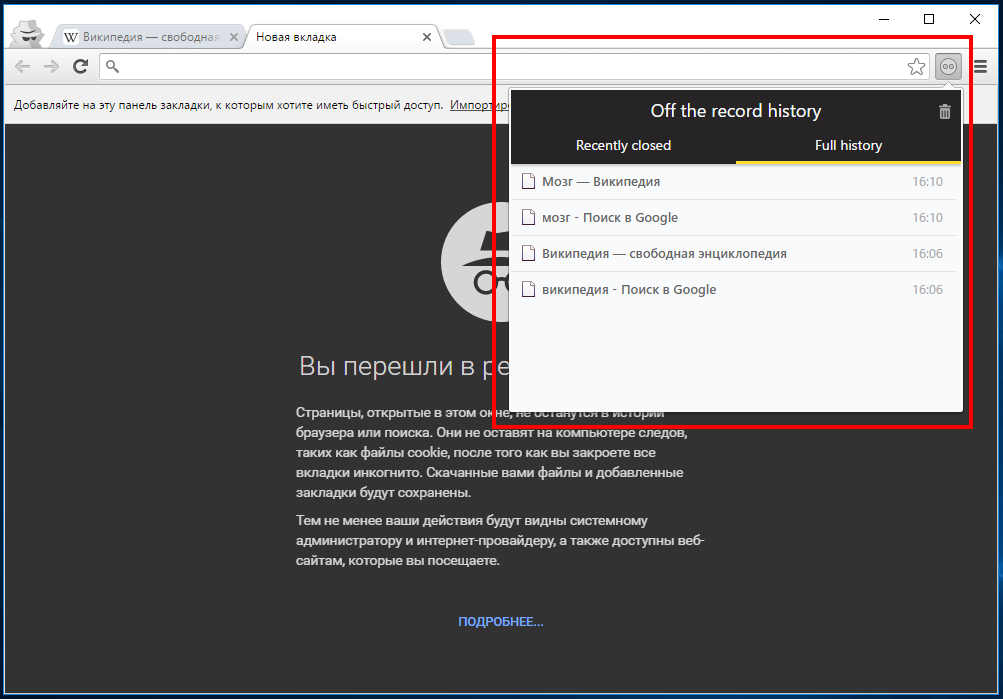
В браузере яндекс он называется «Инкогнито вкладка» и приветствует вас значком в виде маски, а фон экрана при этом становится темным, как бы отождествляя себя с незаметностью.
По сути, он должен превратить вас в незаметного интернет-ниндзя и позволить нам перемещаться по его ресурсам без следа — без специальных навыков.
ВНИМАНИЕ: каких-либо приложений позволяющих сделать инкогнито в браузере яндекс нет, поэтому придется довольствоваться лишь инструментами которые предоставил разработчик.
ПРИМЕЧАНИЕ: все картинки используемые в записи как поставить инкогнито в приложении яндекс сделаны на телефоне самсунг a3, тем не менее, зайти в приватный просмотр вы можете точно так же на всех других смартфонах.
Первый способ включить приватный режим в яндекс браузере на телефоне — вкладка инкогнито
В браузере яндекс на андроиде мы можем включить инкогнито без каких-либо препятствий.
Это, по сути, то же, что компьютерная версия. Чтобы как открыть просмотр инкогнито, мы включаем приложение на смартфоне.
Затем коснитесь пальцем значка опции (три вертикальные точки) и выберите вкладку под названием «Инкогнито вкладка» в раскрывающемся меню.
Это второй значок — позиция сверху справа. Теперь любая открытая новая вкладка будет в приватном режиме. Если захотите отключить, закройте все открытые вкладки.
Второй способ открыть инкогнито в яндекс браузере на телефоне – через выбор режима ссылки
Второй способ открыть просмотр в инкогнито, так же прост, как и первый. Для этого мы открываем яндекс на смартфоне.
Затем нажмите на ссылку, которую хотите открыть и задержите палец. Появится окно с несколькими вариантами открытия.
Нас интересует только строка «Открыть во вкладке инкогнито» — нажимаем и просматриваем то, что нам нужно не сохраняя запись в истории.
Это вариант немного хуже, так как сразу открыть окно инкогнито не получится, только через ссылку.
Третий способ сделать инкогнито в яндекс браузере на телефоне – отключить историю
В настоящее время почти все пользуются интернетом и решают все новые и новые проблемы через сеть.
Поэтому конфиденциальность и безопасность наших конфиденциальных данных приобретают все большее значение.
Если мы хотим сохранить нашу онлайн-активность только для себя, мы можем сделать просмотр без записи истории.
Для этого в яндексе нажимаем три вертикальные точки, переходим в настройки и передвигаем влево ползунок напротив строки «Сохранять историю».
Для чего можно использовать инкогнито в браузере яндекс на телефоне
Использование частного режима обычно мотивируется желанием быть анонимным в сети. Здесь возникает вопрос — как мы можем быть уверены, что все следы наших онлайн-посещений не остались навсегда?
К сожалению, мы никогда не можем быть уверены на 100%. Использование инкогнито режима не мешает сохранить историю просмотров в журналах нашего интернет-провайдера или в поисковой системе, которую мы используем.
Если серьезно: приватный просмотр, несмотря на его название, обеспечивает лишь ограниченную конфиденциальность. Да, это работает, но только для людей, которые также используют наш компьютер.
Если вы хотите лучше заботиться о своей конфиденциальности, вы можете использовать соответствующие плагины, такие как Ghostery, Track me not, Better Privacy — они обычно предназначены для предотвращения попадания рекламодателям информации о наших действиях в интернете.
Поисковая система DuckDuckGo, позволяет осуществлять поиск в сети анонимно, не сохраняя информацию о пользователях.
Виртуальная сеть Tor шифрует данные. Этот метод передачи данных защищает от анализа сетевого трафика и обеспечивает практически полную анонимность при использовании сети.
Мы можем использовать инкогнито, например, при входе на общедоступные компьютеры, при поиске какой-либо конфиденциальной информации на личном оборудовании наших друзей или когда мы не хотим, чтобы наш браузер отправлял информацию, например о нашем местонахождении.
Кроме того, стоит использовать инкогнито при входе в конфиденциальные учетные записи с использованием конфиденциальных данных, например банковских счетов в интернете. Успехов.
Успехов.
Как в Яндексе включить режим инкогнито? Для чего это может потребоваться? Что такое режим инкогнито, как его включить и выйти.
Режим инкогнито — это уникальная функция, которая позволяет пользователям выходить в Интернет и работать с браузером, не оставляя следов. Например, вы можете воспользоваться этим, когда пользователь работает на чужом компьютере и не хочет, чтобы его конфиденциальные данные (например, логины и пароли) попали в другие руки.
В режиме инкогнито история посещения веб-страниц и история загрузок не сохраняются.Кроме того, файлы cookie, которые были загружены после запуска этого режима и работы в нем, будут автоматически удалены при закрытии соответствующего окна браузера. В этом случае все изменения настроек, закладок и прочего будут сохранены. Большинство современных браузеров имеют такую возможность, а специальные Chromebook имеют отличную альтернативу режиму инкогнито — гостевой режим.
Инкогнито в Google Chrome
Чтобы запустить режим инкогнито в браузере Google Chrome, необходимо перейти в меню, расположенное в правом верхнем углу окна (изображение гаечного ключа или шестеренки). В появившемся меню необходимо найти строку «Новое окно в режиме инкогнито». После нажатия откроется новое окно, в верхнем левом углу которого появится специальный значок, указывающий, что пользователь работает в режиме инкогнито.
В появившемся меню необходимо найти строку «Новое окно в режиме инкогнито». После нажатия откроется новое окно, в верхнем левом углу которого появится специальный значок, указывающий, что пользователь работает в режиме инкогнито.
Кроме того, вы можете включить его, используя комбинацию горячих клавиш на клавиатуре. Для этого необходимо одновременно нажать кнопки Ctrl + Shift + N. Для выхода из этого режима необходимо закрыть все похожие окна браузера либо крестиком в правом верхнем углу, либо комбинацией Alt + F4.
Стоит отметить один существенный нюанс. Информация о посещении различных сайтов в режиме инкогнито не будет сохраняться только непосредственно в браузере и его компонентах. В этом случае посещение самих сайтов может быть зарегистрировано. Кроме того, все файлы, которые будут загружены в этом режиме, тоже будут храниться на компьютере, но в истории нет.
Также необходимо сказать, что если пользователь входит в Google со своим логином и паролем, в режиме инкогнито также сохраняются данные, только непосредственно в истории веб-поиска, который был сделан с помощью поисковой системы Google. С помощью специальных параметров в настройках браузера Google Chrome пользователь может отключить эту функцию.
С помощью специальных параметров в настройках браузера Google Chrome пользователь может отключить эту функцию.
Это и понятно, похоже, что утечка личных данных происходит каждый день в каком-то титаническом масштабе. Мало кто хочет, чтобы его пароли, номера кредитных и дебетовых карт или личные письма попали в чужие руки. Поэтому появляется все больше и больше способов защитить себя.
В некоторых ситуациях пользователям необходимо посетить сайт анонимно
Возможно, на вашем персональном компьютере в доверенной сети вы сможете выбрать способ защиты.VPN, onion-сети, анонимные прокси и так далее — ассортимент действительно большой. Мы оставим это сознательным пользователям. Но если вам нужно выйти в интернет в общественном месте? Например, вы используете общедоступный Wi-Fi или, что еще хуже с точки зрения безопасности, общедоступный компьютер? Разве вы не поднимете на нем Tor, чтобы отправить одно письмо?
Режим инкогнито
Как раз для таких целей и был разработан простой и удобный инструмент.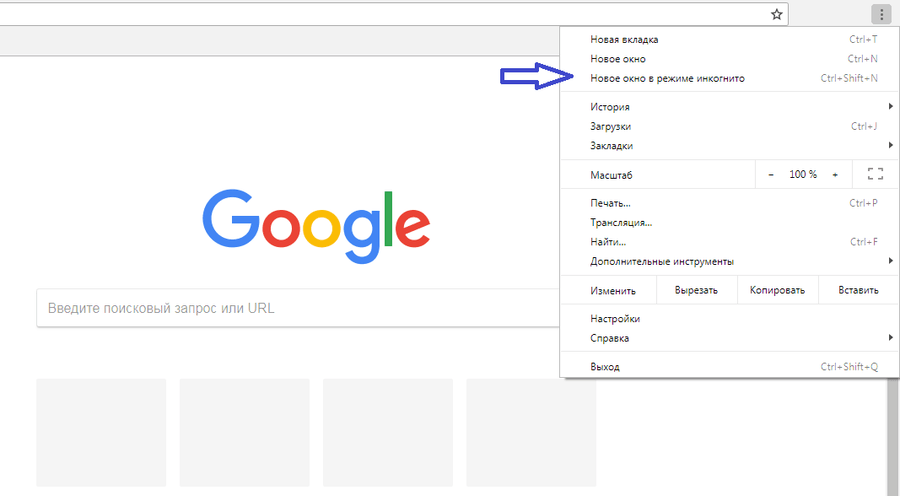 Прежде чем войти в режим инкогнито, обратите внимание: он не гарантирует вам 100% безопасность! Этот режим используется для того, чтобы браузер не сохранял ваши цифровые следы: навигацию по сайту, файлы cookie с них, входы в учетные записи с логинами и паролями.При включении режима инкогнито, как вы понимаете, браузер не будет предлагать сохранить все эти данные, а при выходе из него навсегда их сотрет. Это удобно для одноразового входа в важные учетные записи, которые не будут отображаться в истории просмотров, поэтому для ненадежной сети, в которой вы можете находиться в качестве разовой меры предосторожности, это как раз подходит.
Прежде чем войти в режим инкогнито, обратите внимание: он не гарантирует вам 100% безопасность! Этот режим используется для того, чтобы браузер не сохранял ваши цифровые следы: навигацию по сайту, файлы cookie с них, входы в учетные записи с логинами и паролями.При включении режима инкогнито, как вы понимаете, браузер не будет предлагать сохранить все эти данные, а при выходе из него навсегда их сотрет. Это удобно для одноразового входа в важные учетные записи, которые не будут отображаться в истории просмотров, поэтому для ненадежной сети, в которой вы можете находиться в качестве разовой меры предосторожности, это как раз подходит.
Для входа в режим инкогнито в браузере необходимо открыть в нем одну вкладку. Каждая новая вкладка, открытая в этой форме, представляет собой отдельный сеанс, независимый от других.Исключением являются дочерние вкладки, на которые вы переключитесь с вкладки источника. Он существует во всех популярных браузерах. Как мы уже сказали, он не гарантирует абсолютной безопасности и предназначен для других целей.
Необходимо различать конфиденциальность и безопасность как понятия. Конфиденциальность, на которую он направлен, предполагает, что ваши данные не будут включены в открытый доступ и останутся известными только вам и тем, с кем вы сознательно поделились.К этим данным относятся пароли и логины, история поиска и т. Д., Которые может просматривать любой, кто садился за тот же компьютер, что и вы. Поэтому переход в режим инкогнито, как и следовало ожидать, не переносит его в общую память, а сохраняет в изолированной области. Злоумышленник не сможет получить к ним доступ, даже если он работает на том же компьютере в фоновом режиме. Вы можете включить режим инкогнито из меню браузера или с помощью сочетания клавиш. И в Яндекс.Браузере, и в Chrome и Opera это Control-Shift-N, в остальном — Control-Shift-P.Открытая вкладка будет обозначена соответствующей надписью.
Работа в нем не будет отличаться от обычной вкладки. То есть для вас не будет никакой разницы, приватное это соединение или нет. Возможно, поэтому такой способ защиты пользуется большой популярностью, поскольку не требует особых знаний и манипуляций. Чтобы сохранить свою работу в секрете, вам достаточно одного клика. Может быть, за вашими данными никто не будет гнаться, но такая предосторожность разумна.
Возможно, поэтому такой способ защиты пользуется большой популярностью, поскольку не требует особых знаний и манипуляций. Чтобы сохранить свою работу в секрете, вам достаточно одного клика. Может быть, за вашими данными никто не будет гнаться, но такая предосторожность разумна.
Выключение
Режим инкогнито легко включить и отключить. Для этого просто закройте вкладку. Все данные, хранящиеся в упомянутой нами изолированной области памяти, будут стерты, а история браузера не пополнится ни одной строчкой. Этот метод чем-то похож на песочницу, которую эксперты по безопасности создают для своих экспериментов. Внутри этого ограниченного пространства вы можете делать все, что считаете правильным. Но важно кое-что понять: файлы, которые вы создаете или изменяете на диске, не имеют отношения к браузеру.Они не знают о включенном режиме инкогнито, так как не знают о некотором уровне конфиденциальности, потому что это не относится к операционной системе уровня. Следовательно, ограничения песочницы на них не распространяются, и любой желающий может прочитать их после вас.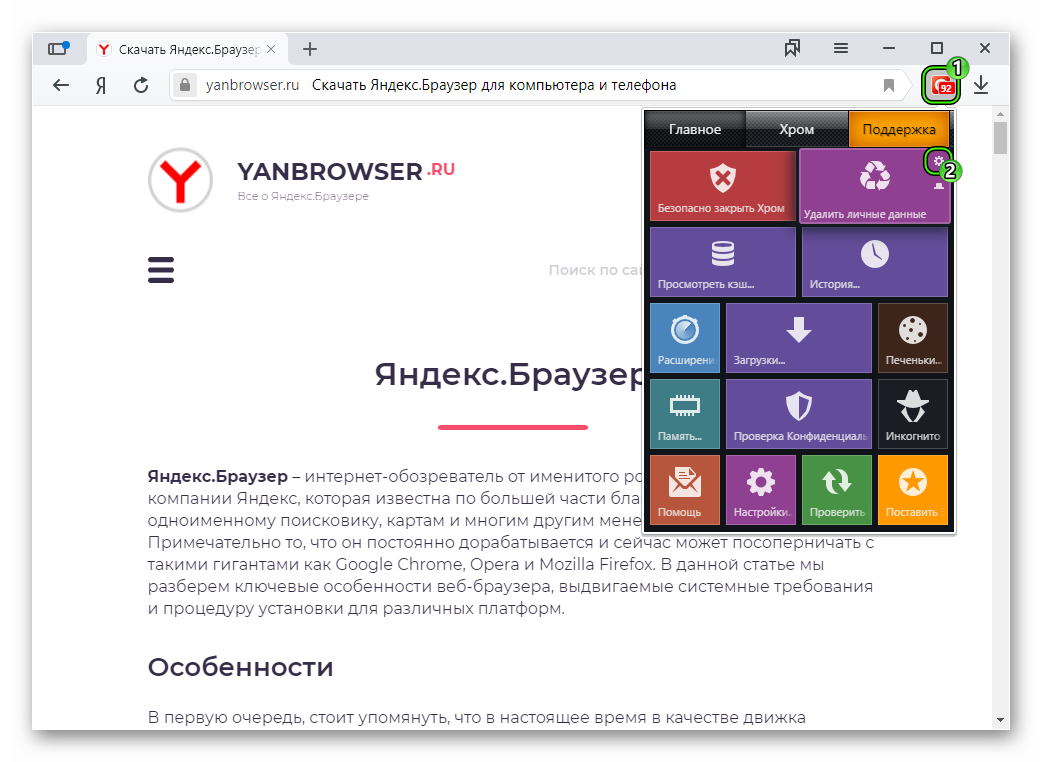 Так что по возможности не работайте с ними таким образом или удаляйте после обработки. Следуя этим простым правилам, вы можете сохранить свои данные в безопасности.
Так что по возможности не работайте с ними таким образом или удаляйте после обработки. Следуя этим простым правилам, вы можете сохранить свои данные в безопасности.
В этом режиме браузер не будет хранить информацию о выполняемых в нем действиях.Речь идет об истории просмотров, файлах cookie, сохраненных паролях, истории загрузок, данных для автозаполнения, данных размещенных приложений, лицензий на контент и других данных.
Ваша работа в браузере с этим будет завершена. частный . Вся информация о вашей сетевой активности будет удалена .
Для тех, кто заботится о защите своей личной информации, режим будет особенно актуален. Ведь за своими действиями в сети постоянно наблюдают и ведут учет статистических данных.Например, провайдер учитывает входящий / исходящий трафик с используемого ПК, поисковые системы подбирают вам контекстную рекламу на основе ваших запросов. Таким образом, браузер собирает о вас всевозможные данные.
Для серфинга в сети стало более безопасных мы рекомендуем использовать этот режим работы.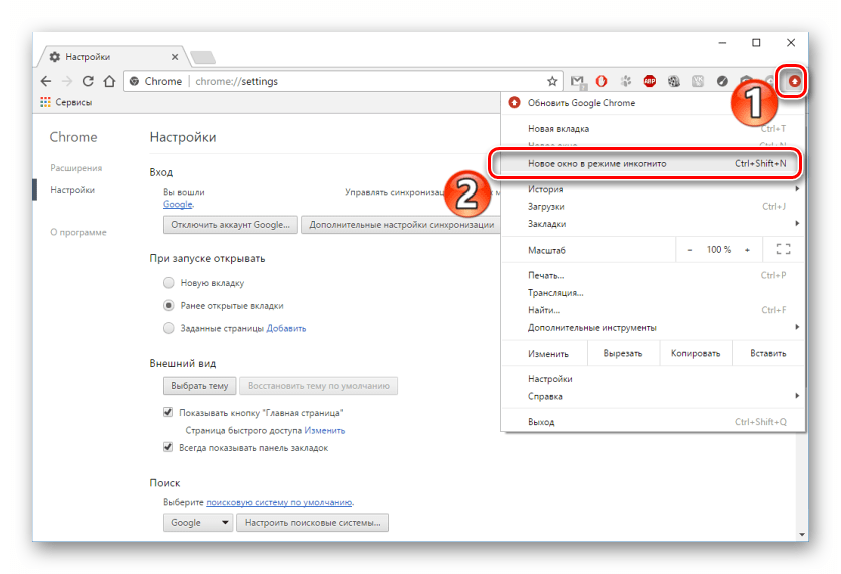 Он не защитит вас от сбора данных провайдером, поисковыми системами и посещенными сайтами, но не сохранит данные о действиях пользователя в журнале посещений, медиафайлы не будут храниться в кеше, куки, пароли, история будет очищена немедленно после окончания сеанса.Однако при авторизации на любом сайте под его регистром ваши действия будут заметны, стать «невидимыми» таким образом не получится.
Он не защитит вас от сбора данных провайдером, поисковыми системами и посещенными сайтами, но не сохранит данные о действиях пользователя в журнале посещений, медиафайлы не будут храниться в кеше, куки, пароли, история будет очищена немедленно после окончания сеанса.Однако при авторизации на любом сайте под его регистром ваши действия будут заметны, стать «невидимыми» таким образом не получится.
Это отличный способ скрыть свою активность от других пользователей компьютера, который вы используете. Каждый пользователь решает, когда это необходимо.
Как инкогнито в Яндексе и Chrome
В Google Chrome и очень похожем на него браузере от Яндекса порядок включения инкогнито идентичен.
В настройках отметьте « Новое окно в режиме инкогнито » (или та же комбинация зажатой « Ctrl + Shift + N »).
Появится следующее окно.
Обратите внимание, в верхнем левом углу появился значок шляпы в очках (шпион), который символизирует инкогнито .
Вы также можете нажать правой клавишей на любой ссылке в сети и выбрать « Открыть ссылку в режиме инкогнито ».
Следует отметить, что хотя информация о посещениях не будет храниться в браузере, однако на посещаемых вами сайтах присутствие можно как-то зарегистрировать.Например, в вашем аккаунте Google. Чтобы исключить сохранение истории при включенной приватности, временно выйдет из также из вашей учетной записи. Это можно сделать, щелкнув значок , настройки и выбрав История веб-поиска .
Щелкните Пауза .
Приватный режим в Opera
Что касается Оперы, то здесь этот режим называется Private . Вы можете создать частную вкладку, нажав кнопку меню — Вкладки и окна — Создать частную вкладку .
Вы увидите сообщение о включении режима конфиденциальности.
Затем ко всем новым вкладкам будет прикреплен значок приватности (черные очки).
Также комбинация « Ctrl + Shift + N ».
Отключить режим инкогнито
Отключить это можно простым закрытием текущего окна. В следующий раз, когда вы откроете браузер, он не будет работать в частном порядке.
Очень многие люди очень щепетильно относятся к защите личной информации.Это особенно актуально при просмотре сайтов в Интернете. Ведь практически везде сбор статистики и различных данных:
- У вашего интернет-провайдера есть информация обо всем входящем и исходящем трафике с вашего компьютера или мобильного устройства.
- Браузер хранит историю посещений, файлы cookie, данные из заполняемых форм, загруженные файлы.
- Владельцы посещаемых вами сайтов также собирают информацию: ip-адрес, геолокацию, язык и т. Д.
- Поисковые гиганты, чтобы распознать свою аудиторию и подобрать для нее контекстную рекламу, собирают огромные базы данных пользователей: пол, возраст, интересы.Кто знает что еще.
Если вы не единственный пользователь компьютера, с которого посещаете сайты, информация о ваших интересах и увлечениях может попасть в чужие руки. Особенно, если вы используете общественный компьютер, а также подключены к Wi-Fi в общественном месте.
Особенно, если вы используете общественный компьютер, а также подключены к Wi-Fi в общественном месте.
Безопасный серфинг в режиме инкогнито
Для защиты ваших данных существует огромное количество различных программ, утилит и расширений.
Но сегодня я хочу написать об очень простом способе сохранить конфиденциальность в Интернете — использовать режим инкогнито в вашем браузере .
Что такое режим инкогнито?
Режим инкогнито Это специальная функция браузера, позволяющая сохранять анонимность в Интернете. . Когда этот режим активирован, браузер не будет хранить данные о посещенных сайтах: история посещений , загрузки, файлы cookie .
Конечно, это не универсальное средство. Поскольку режим инкогнито абсолютно бесполезен при попытке скрыть информацию от вашего провайдера или сайтов, которые вы посещаете. Тем не менее обеспечить базовую защиту во время серфинга в Интернете он сможет.
Что дает режим инкогнито
Что будет включать режим инкогнито:
- Вся информация о посещенных страницах не сохраняется в;
- Все файлы cookie, в которых хранится личная информация, включая пароли, будут удалены после окончания сеанса;
- Видео и аудио файлы не сохраняются в кеше.

Как активировать режим инкогнито
Инструкции по активации режима инкогнито для каждого браузера приведены ниже.
Режим инкогнито в Google Chrome
Для перехода в режим инкогнито в Google Chrome используйте сочетание клавиш Ctrl + Shift + N .
Также можно зайти в настройки Chrome и нажать «Новое окно в режиме инкогнито» .
Приватный режим в Opera
Приватный режим в Opera Активируется той же комбинацией клавиш, что и в Google Chrome — Ctrl + Shift + N .
Также можно зайти в настройки и Opera и нажать «Создать приватное окно» :
Режим инкогнито в Яндекс браузере
Для активации режима инкогнито в Яндекс браузере используйте горячие клавиши:
Ctrl + Shift + N (в Windows) и ⌘ + Shift + N (в Mac OS).
Режим инкогнито в Mozilla Firefox
Комбинация клавиш для открытия приватного режима: Ctrl + Shift + P .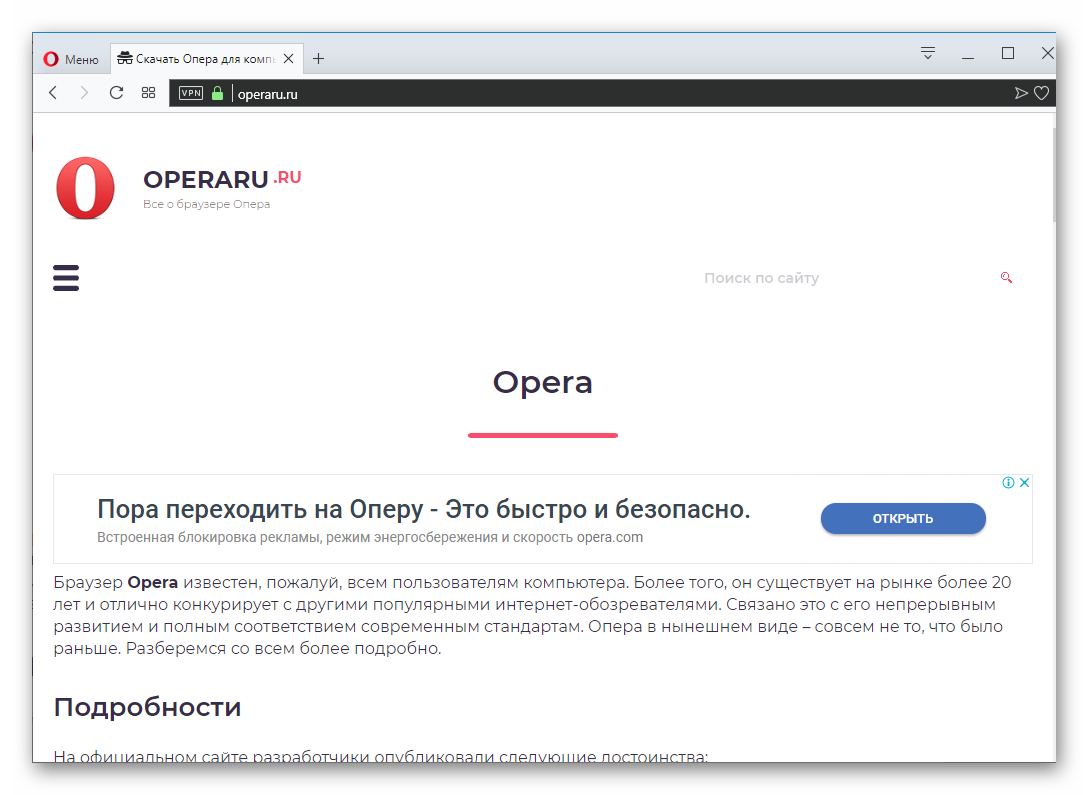
Режим InPrivate в Internet Explorer
Функции InPrivate в IE не отличаются от режима инкогнито в других браузерах.
Активация горячими клавишами: Ctrl + Shift + P .
Отключить режим инкогнито
Чтобы выйти из режима инкогнито, просто закройте текущее окно в браузере.После этого все указанные временные данные будут удалены. Это предотвратит их утечку в будущем.
Конфиденциальность — это то, к чему стремится большинство современных пользователей Интернета. И это неудивительно, ведь многим из них приходится делить ПК / ноутбук с родственниками, коллегами или друзьями.
Google беспокоился о проблеме конфиденциальности более пяти лет назад. Именно тогда в их браузере появилась интересная функция, позволяющая путешествовать по Интернету!
Что такое режим инкогнито?
Режим инкогнито — одна из многих функций, встроенных в браузер «», которая позволяет пользователям сохранять в секрете историю посещений веб-сайтов.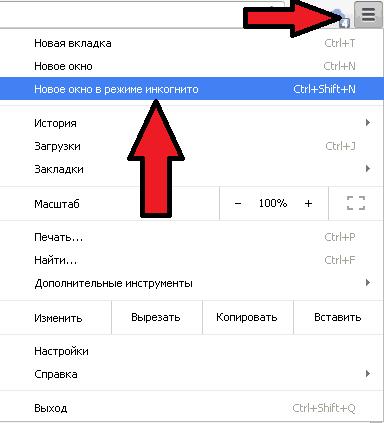
Другими словами — это режим просмотра сайтов, при котором не используются данные о сеансе на устройстве, используемом для выхода в Интернет. При его включении браузер автоматически прекращает запись данных, загружаемых порталами, и истории посещений, а также не сохраняет список загруженных программ, картинок и других файлов, при этом сохраняются сами файлы и добавленные закладки.
«Инкогнито» не скрывает информацию с сайтов, посещаемых пользователем и его провайдером!
Стоит отметить, что пользователь может одновременно находиться в обычном и анонимном режиме, при этом будут сохранены только те веб-ресурсы, которые были открыты обычным способом.
Как инкогнито в Chrome
Для входа в режим инкогнито необходимо:
- Щелкните значок в виде «трех точек», который находится в правом верхнем углу браузера.
- Нажмите на надпись «Новое окно в режиме инкогнито».
- Перед вами должно появиться новое окно, в котором вас предупреждают об изменении режима.

Также можно перейти в анонимный режим, одновременно нажав клавиши «Ctrl» + «Shift» + «N».
Как отключить режим инкогнито в Chrome
Чтобы выйти из режима инкогнито, просто закройте окно браузера и снова запустите его.
Как посмотреть историю инкогнито в Chrome
Запись истории посещений в режиме инкогнито можно включить исключительно с помощью сторонних расширений из интернет-магазина Chrome.
Самый популярный представитель таких расширений — Off The Record History.
Установив расширение, необходимо на странице настроек разрешить его использование в режиме инкогнито, иначе история не будет сохранена.
История посещений текущего сеанса будет сохранена непосредственно в расширении и будет доступна, нажав на его значок в панели управления.
Посмотреть историю посещений, после закрытия окна инкогнито — невозможно.
Как открыть личное окно
На сегодняшний день почти все веб-браузеры имеют режим приватного просмотра — особую конфиденциальную функцию, которая позволяет вам просматривать сайты, не запоминая историю вашей истории просмотра.
Приватный просмотр в Firefox, помимо основной цели, блокирует службы, запрашивающие доступ к вашим данным: запросы поисковых систем, просмотр страниц, загрузка файлов и т. Д.
Как включить приватный режим в Firefox
Чтобы включить «частный просмотр» в Firefox, щелкните значок в виде сэндвича, за которым скрыто главное меню, в правом верхнем углу и затем выберите «Приватное окно» или используйте сочетание клавиш Ctrl + SHIFT + P .
Откроется новое окно браузера, в котором ваша конфиденциальность будет защищена.
Запуск Firefox в приватном режиме
По умолчанию Firefox запоминает вашу историю серфинга, которую вы всегда можете посмотреть в «журнале». Однако измените настройки firefox. Вы можете включить непрерывное использование функции «Частный просмотр», чтобы браузер перестал запоминать все сайты, которые вы посещаете.
Щелкните Главное меню и выберите значок «Настройки», в новом окне перейдите по ссылке «Конфиденциальность» и измените настройку истории на « не будет запоминать историю ». Активация этой опции эквивалентна частной функция просмотра, только на постоянной основе.
Активация этой опции эквивалентна частной функция просмотра, только на постоянной основе.
Автоматический запуск приватного просмотра для определенных сайтов
Firefox сам по себе не предоставляет возможности автоматического запуска приватного просмотра для определенных сайтов, поэтому мы будем использовать дополнение AUTO PRIVATE. . Расширение не имеет визуального интерфейса, с которым можно взаимодействовать напрямую, поэтому настроить дополнение будет сложно.
После установки модуля откройте новую вкладку и введите в адресную строку браузера « about: Config » без кавычек, после чего нажмите ENTER.Вы перейдете на страницу скрытых настроек сервиса. Здесь в строке «Поиск» введите «extensions.autoprivate.domains.», Щелкните правой кнопкой мыши найденный и выберите «Изменить» в меню:
В новом диалоговом окне введите домены, в которых вы хотите открыть частный режим, разделенный точкой с запятой.
Приложение поддерживает фильтры и запрет на предоставление приватного просмотра для определенных сайтов. Получить дополнительную информацию Вы можете на странице АВТО ЧАСТНОЙ загрузки.
Как отключить приватный просмотр в Firefox?
Что делать, если вы хотите проверить историю серфинга, например, вашего ребенка, но вы не можете отследить все страницы, потому что они были открыты в приватном режиме?
Чтобы отключить функцию частного просмотра, вы можете использовать дополнение Disable Private Browsing Plus.
Установите это расширение и перезапустите браузер. Отключить приватный просмотр. Отключает доступ к «приватному просмотру» с помощью горячих клавиш Ctrl + SHIFT + P , а также через меню «Приватное окно».
Сейчас многие пользователи крайне предпочитают защиту личной информации . В частности, это актуально при чтении веб-ресурсов во всемирной сети.
Это неудивительно, ведь накопление статистики и разной информации происходит без преувеличения отовсюду.
У каждого интернет-провайдера присутствует полная информация Все возможные данные: исходящий и входящий трафик с персональных компьютеров и мобильных устройств.
Каждый браузер сохраняет историю просмотров , файлы cookie, информацию из заполненных форм, данные загруженных файлов и даже сами файлы.
Старый веб-сайт, просмотренный пользователями, в том числе аккумулирует такую информацию, как:
- IP-адрес
- географическое положение,
- язык,
- различные технические данные и др.
Поисковые роботы и боты, чтобы идентифицировать свою целевую аудиторию из огромного потока входящей информации и улавливать контекстную рекламу Для нее сконцентрируйте огромные базы данных данных о пользователях:
- возраст
- ,
- процента
- местонахождение, пр.
И признаемся себе, что никто не может быть уверен на 100 процентов, по праву указанный список исчерпывает эту информацию.
Если вы не единственный пользователь компьютера, с которого ведется серфинг, то информация о ваших увлечениях, интересах, пристрастиях не может попасть в эти руки.В частности, если вы используете социальный компьютер, а также при подключении к открытой сети Wi-Fi в каком-либо общественном месте (метро, кафе и т. Д.).
Если вы поставили цель защитить информацию о себе, то сейчас современные технологии предоставляют достаточное количество различных приложений, утилит, программ и расширений. Но здесь может быть опасность: могут быть скрыты вирусы, вредоносные элементы, которые также могут похищать личные данные.
Однако все может быть намного проще. Существует безопасный метод , который дает возможность организовать приватный сеанс и сохранить конфиденциальность своих данных в Интернете,
Несколько слов посвятим самому слову, давшему название этому способу просмотра страниц.Обратимся к словарю. Инкогнито — это латинское слово, которое означает «тайно спрятанный». Часто этим термином обозначают чиновников, которые хотят быть непризнанными, то есть хотят быть инкогнито.
Режим браузера инкогнито — это специальный список возможностей браузера, позволяющий сохранять анонимность в Интернете. Когда этот браузер активирован, в браузере не будут сохраняться посещенные сайты: хронология посещений, загрузки, данные файлов cookie.
Конечно, это не идеальная возможность защиты.Поскольку приватный сеанс через браузер совершенно бесполезен, при желании скрывать информацию от вашего собственного провайдера или веб-ресурсов, которые вы посещаете. И все же он сможет гарантировать базовую защиту во время серфинга в сети.
Зачем этот режим
Активный частный сеанс предоставляет следующие возможности:
- Вся исходная и входящая информация о веб-страницах не будет записываться в журнал посещений;
- Все файлы cookie, в которых находится личная информация, включая пароли, будут уничтожены после завершения сеанса;
- Аудио и видео файлы не сохраняются в кеше.
- Даже если несколько вкладок открываются в одном окне, информация, которая была собрана через них, затем будет выделена самим себе, и пользователь будет анонимно невидим в сети.
Как активировать
Руководство по активации приватного сеанса для каждого браузера можно найти ниже.
Инкогнито в Google Chrome и Opera
Чтобы начать приватный сеанс в браузере Google Chrome, необходимо применить комбинацию клавиш CTRL + SHIFT + N.
Также, как альтернатива, вы можете зайти в настройки браузера и выбрать соответствующую функцию в появившемся меню.В разных вариантах он может называться по-разному, но слово «инкогнито» будет.
Приватный режим в опере активируется той же комбинацией, что и в хроме. Вы также можете выбрать специальную настройку в меню браузера, только там будет не слово «инкогнито», а «Личное окно»:
Инкогнито в Яндекс.Браузере
Почему браузеру от Яндекса уделяется особое внимание? Дело в том, что для того, чтобы включить в этом браузере режим инкогнито, необходимо учитывать операционную систему, под которой он работает.Поэтому для активации приватного режима в Яндекс браузере используйте горячие клавиши:
- В Windows это будет Ctrl + SHIFT + N
- В MAC OS — это характерная клавиша для системы + SHIFT + N
Инкогнито в Mozilla Firefox и Internet Explorer
Чтобы открыть частный сеанс в Mozilla, необходимо выполнить следующую процедуру: открыть сам браузер и набрать на клавиатуре следующую комбинацию: Ctrl + Shift + P. Вы также можете использовать выбор в меню «Приватное окно».
INPRIVATE режим в IE ничем не отличается от приватного сеанса в других браузерах. Активируется так же, как и в Mozilla.
Как выйти из режима инкогнито
Выход из приватной сессии просто и не потребует дополнительных движений пальцами: достаточно просто закрыть активное окно, в котором оно открыто, через стандартную страницу, нажав на «крестик». При отключении режима все временные данные будут удалены. А это даст возможность предупредить их об утечке в будущем.
Режим инкогнито (или приватный просмотр) Во многих браузерах уже давно хватает, но прошло немало времени, пока другие разработчики подъехали и начали заботиться о безопасности своего пользователя. Поэтому, задавая вопрос — как включить режим инкогнито в браузере, можете быть уверены … Любой браузер (даже Internet Explorer) может не оставлять следов в истории, не сохранять пароли, кеш и другие данные, которые может вас скомпрометировать (вам просто нужно включить режим невидимый в браузере).
Анонимный режим отлично подходит для тех случаев, когда нет желания оставлять историю посещений и прочую информацию на компьютере (и не нужно думать, что может пригодиться только просмотр голых тёток в интернете). Ну вот гляди — ты к другу зашил и решил через его комп проверить почту. Включив приватный режим, вы не оставите следов в своей системе.
Предупреждение: Не пытайтесь таким образом скрыть незаконные действия … Ваш провайдер прекрасно знает, что вы делаете в сети, и может передавать всю информацию правоохранительным органам
Каждый браузер имеет собственное обозначение скрытых присутствие в сети.В одних это частный режим, в других — инкогнито. Все, насколько это возможно, но все же есть небольшие различия в зависимости от вашего браузера.
Как включить режим инкогнито в Google Chrome
Google Chrome. Безусловно, самый популярный браузер на платформах Windows и Android, и в нем есть секретный режим просмотра интернет-страниц, который называется «Режим инкогнито».
Версия Windows
Для активации в браузере Google Chrome необходимо открыть меню в правом верхнем углу программы (обозначено тремя вертикальными точками) и выбрать «Новое окно в режиме инкогнито» в раскрывающемся списке.
Кроме того, очень удобно активировать приватный режим. Можно использовать горячие клавиши Ctrl + SHIFT + N
Как определить, активирован ли защищенный режим? — Ты сам поймешь. Окно окрашено в серый цвет, и в шляпе появится значок человека.
В режиме инкогнито обычно можно добавлять закладки и загружать файлы. Но учтите, что расширения браузера работать не будут — их нужно заранее настроить (разрешить использовать в приватном режиме).
Чтобы выйти из режима невидимости, просто закройте окно браузера.
Версия для Android и iOS
Если вы используете браузер Google Chrome на своем мобильном устройстве (неважно, Android или iOS), вы можете нажать три точки в правом верхнем углу программы и выбрать «Новая вкладка инкогнито» «в открывшемся меню.
Браузер повторяет вам, что режим активен, и объясняет, что это означает, в мини-справочнике. Для выхода из этого режима коснитесь списка вкладок (квадрат с количеством открытых вкладок) и закройте вкладку.
Активировать режим инкогнито в Яндекс браузере
В последнее время Яндекс браузер в нашей стране немного недолюбливают из-за агрессивной политики распространения продукта. Однако сам браузер оказался весьма удачным, и я перешел на него с нелепым в последнее время Mozilla Firefox .. Браузер хоть и построен на том же ядре, что и Google Chrome, но все же имеет некоторые отличия.
Версия Windows
Откройте меню браузера (три горизонтальных черточки в правом верхнем углу программы) и щелкните раскрывающийся список режима инкогнито или нажмите клавиши CTRL + SHIFT + N на клавиатуре.
Как и в Google Chrome, определить, активен ли «приватный» режим в Яндекс браузере не составит труда — все еще очевиднее и даже в описании не нуждается.
Выйти из секретного режима можно, просто закрыв окно — без проблем 😉
Версия для Android
Версия Яндекс браузера для Android сильно отличается от Chrome. Я использую этот браузер на своем смартфоне как основной и режим инкогнито здесь включается через выпадающее меню (три пункта) на главном экране программы.
Чтобы выйти из этого тоже элементарно — кликните по списку открытых вкладок и закройте ту, что инкогнито — все!
Mozilla Firefox: Как открыть приватное окно
В течение многих лет Mozilla Firefox был моим фаворитом, но его кластеры и прожорливость расставили свои приоритеты … Радует, что они разрабатывают свои движки и не основаны на Chrome — отсюда и различия.
Режим инкогнито B. Браузер firefox — это частный режим, вы можете запустить его, перейдя в настройки и в открывшемся списке выберите «Новое приватное окно»
Обратите внимание, что горячие клавиши разные и рабочая комбинация Ctrl + Shift + P
Название другое — значение то же.Закладки и загрузки работают как обычно, но браузер будет пытаться ограничить вашу личность, чтобы вас было труднее идентифицировать.
Для выхода из приватного режима просто закройте окно, в котором этот режим активирован.
Internet Explorer: просмотр в приватном режиме
Let Naugh Internet Explorer. Только ленивый смеется, но все же использует довольно много людей (и если учесть ресурсы, требующие IE для работы с закрытой частью …) Для активации скрытого режима (здесь он называется «Просмотр в частном порядке») Нажмите на изображении шестеренки и в разделе «Безопасность» выберите «Просмотр в приватном режиме» (или просто нажмите Ctrl + SHIFT + P на клавиатуре)
IE написано вам, что приватный режим активен и окрашен в фиолетовый цвет , а в строке с адресом сайта будет значок «ВНИМАНИЕ».
Когда активен режим INPRIVATE, не только история ваших посещений будет игнорироваться, но и все сторонние расширения браузера будут отключены. Когда закончите работу — просто закройте личное окно.
Microsoft Edge: новое окно Inprivate
Say edge — самый быстрый браузер для Windows … Сильное заявление — я, конечно, не буду его проверять. Это новый браузер от Microsoft, который является частью Windows 10 и, безусловно, был создан для постепенной замены Internet Explorer.Так как братья IE и EDGE, то обозначение скрытого режима не изменилось — называется inprivate.
Откройте меню браузера и выберите «Новое личное окно» или используйте сочетание клавиш CTRL + SHIFT + P на клавиатуре.
Все окна, в которых активен этот режим, будут зерновыми, и на каждой из вкладок будет значок «INPRIVATE» — не ошибка.
Ну как обычно — просто закройте окно или вкладку, чтобы выйти из режима INPRIVATE.
Что такое режим инкогнито в браузере
Теперь вы знаете, как включить режим инкогнито в любом из браузеров.Но вы думали, что этот чип поможет не только улучшить конфиденциальность, но и во многих других ситуациях ?! Скажем так — отлично подойдет для работы с несколькими аккаунтами в ВКонтакте … или поможет проверить причину глюка браузера (расширения не активны) . Если в режиме инкогнито все нормально, то вы просто выключаете все по очереди, пока я не раскрою проблему …
P.S. Напишите в комментариях свои идеи по использованию приватного режима в браузерах.
Конечно, вы знаете, что при серфинге в Интернете браузер запоминает и хранит на диске много разной информации: историю посещений, кеширование сайтов и т. Д. Это сделано для удобства пользователя, но иногда может принести некоторый дискомфорт: любой, кто сядет за компьютер, сможет увидеть вашу информацию. Если вы этого не хотите — воспользуйтесь специальным режимом в браузерах, о котором пойдет речь ниже.
Режим работы браузера, в ходе которого пользователь остается за компьютером, — обычный или инкогнито.Включив эту опцию, пользователь, конечно, не может стать полностью анонимным в сети, но на локальном компьютере не будет сохранена следующая информация:
- Логины и пароли;
- Данные, вводимые в веб-формы;
- просмотров истории;
- Файлы cookie;
- Кэшировать веб-страницы;
- Список загрузок.
Google Chrome.
Этот режим в Chrome называется «Инкогнито». Вы можете открыть его из главного меню или с помощью клавиш CTRL + SHIFT + N.
Mozilla Firefox.
Точно так же личное окно открывается в Firefox. Щелкните значок главного меню, выберите в нем соответствующий значок (или клавиши Ctrl + Shift + P).
Opera.
Действия при открытии приватного окна точно такие же, как в Chrome.
Здравствуйте, уважаемые читатели блога Сайт. Что означает слово инкогнито? Что это? Вы знаете? Скорее всего знаете, но я все же поясняю по порядку.Это слово образовано от итальянского слова Incognito, что означает — не узнавать (оставаться неизвестным) . Синонимами этого слова в некотором смысле являются слова: анонимно, , секретно, под другим именем (личинка).
Например, известные люди могут быть инкогнито в общественных местах, используя для этого мрачные, псевдонимы и другие уловки. Иногда они оказываются для них очень удобными, так как позволяют существовать, не привлекая внимания.
Но Режим инкогнито Нужно не только знакомым людям, чтобы уйти от внимания толпы.Самым обычным пользователям Интернета анонимность также кажется очень привлекательной, так как им не нужно бояться последствий своих действий. При общении на форумах и даже в социальных сетях вы часто используете не настоящее имя, а вместо настоящего фото, чтобы спокойнее чувствовать себя в сети, не боясь высказываний своих взглядов или мыслей «Попади в шапку».
Разработчики браузера, понимая потребность пользователей в скрыть отслеживание некоторых ваших сетевых действий (Раньше это было необходимо для этого), добавили режим под названием «Инкогнито» (так его называют в браузерах Яндекс и Google Chrome. ).При его активации все ваши следы посещения определенных сайтов, загрузки файлов и т. Д. Будут автоматически удалены из истории браузера. Посмотрим, как все это работает и чем может быть полезно?
Что нужно и как работает режим инкогнито
Я думаю, это объясняет, почему вам или кому-либо из может понадобиться режим инкогнито не обязательно. Убедитесь, что это актуально, когда вы используете компьютер совместно с кем-то другим. Конечно, можно использовать разные аккаунты, но их настройка и постоянный вход / выход из системы мало кого волнует.
И так, в режиме «невидимый» (он доступен практически во всех современных браузерах, но может называться по-разному — «инкогнито» он называется только в браузере Chrome и Яндекс, а, например, в Opera , это «приватный режим», а не суть) можете не беспокоиться на примере доступа вашего соседа к нему к нему. Да и отследить историю вашего блуждания по Интернету через браузер не удастся (кеш, куки, введенные пароли, эти формы и т. Д.)Вещи).
Как работает режим «инкогнито»? Довольно просто. Вы открываете новое окно своего браузера (хром или яндекс) в этом режиме (его легко отличить от обычного человека на полу иконку в темных очках — в хроме слева, а в браузере Яндекс справа панели вкладок).
В этом случае другие окна того же браузера могут продолжать работать в обычном режиме. Все страницы, которые вы будете перелетать в анонимном окне, не будут записаны в историю посещений, и после закрытия этих окон отслеживать те сайты, на которые вы заходили, , и те файлы, которые качались, станут невозможны.И при этом не нужно ничего специально чистить — достаточно закрыть приватное окно и все. Лепота!
Внимание! Браузер, работающий в режиме инкогнито, на самом деле не оставляет следующих следов вашего «серфинга», но это не значит, что у вас не будет возможности, если вы захотите произвести вычисления. Это всего лишь защита от вашего начальника или родственников Но не от каких-либо «органов» и хакеров. Дело в том, что данные о ваших посещениях остаются на самих сайтах, где вы были (в логах), а также у интернет-провайдера, через который вы входите в интернет.Учтите это на всякий случай.
Как включить режим инкогнито в яндекс браузере и хром
Опять же, довольно просто. Сразу оговоримся, что приватный режим предусмотрен не только в версиях браузеров для компьютера, но и в их мобильных воплощениях. Итак, если вы хотите активировать «невидимку» на компьютере или ноутбуке, то:
Если есть, то там тоже будет включен, если вы хотите режим инкогнито. На android или iOS необходимо будет нажать кнопку «Меню» (с тремя точками в случае Android и тремя полосами в случае iOS) и выбрать пункт меню «Новая вкладка инкогнито», который уже стал традиционный.
IN мобильная версия Яндекс-браузер приватного режима пока не предусмотрен. Увы и ах.
Удачи вам! К неоднозначным встречам на страницах блога Сайт
Возможно, вас заинтересует
Что такое кеш — как очистить кеш в Opera, Mozile, Chrome и других браузерах Гибернация — что стоит использовать в этом режиме
виджеты Яндекса — как сделать настроить и сделать главную страницу более информативной и удобной для вас Google Translete — Перевод с фотографии, голосовой ввод, разговорник, автономный режим и многое другое Что такое cookie и как очистить файлы cookie в современных браузерах
История поиска и просмотры в Яндексе — как открыть его и посмотреть, а при необходимости почистить или удалить Устаревший или не работающий Adobe Flash Player.- Как обновить, удалить и установить последнюю версию бесплатного плагина flash player
Как обновить браузер Opera, Google Chrome, Mazila, Яндекс Браузер и Internet Explorer РСЧС: расшифровка, структура и задачи
Браузер Thor — что это такое и как Tor позволяет скрыть свои действия в сети Как установить (сменить) браузер используется по умолчанию и сделать в нем поиск google или yandex по умолчанию
Если вы серьезно относитесь к конфиденциальности браузера, вам, вероятно, следует перейти на Edge или Яндекс, утверждает профессор из Дублина • The Register
Microsoft Edge и Яндекс «гораздо более тревожны» по сравнению с Brave, Chrome, Firefox и Safari, согласно опубликованному на этой неделе документу о конфиденциальности браузеров (PDF).
Дуглас Дж. Лейт, профессор компьютерных наук из Тринити-колледжа в Дублине, исследовал сетевую активность шести браузеров — Google Chrome, Mozilla Firefox, Apple Safari, Brave, Microsoft Edge и Yandex — используя прокси для захвата зашифрованного трафика.
Используя установку по умолчанию, он проверил данные, отправленные при первом запуске браузера, а также данные, передаваемые при переходе на веб-страницу, вставив URL-адрес в адресную строку и введя URL-адрес — последний интересен, потому что он может использовать облачная функция автозаполнения.Все тесты проводились на Mac, даже на Edge. Наконец, он проверил активность, когда браузеры не использовались в течение 24 часов.
В этом документе Лейт сказал: «Мы обнаружили, что браузеры разделены на три отдельные группы с точки зрения конфиденциальности. В первую (самую частную) группу входит Brave, во второй — Chrome, Firefox и Safari, а в третьей (наименее конфиденциальная) (!) группы врут Edge и Яндекс. »
Э … рожденная идентичность
Действительно ли Edge хуже, чем Chrome — последний от одного из крупнейших сборщиков данных в бизнесе? По словам Лейта, проблема заключается в идентификаторах, которые браузеры отправляют поставщикам, чтобы можно было связать различные поисковые запросы и сеансы.
«И Edge, и Яндекс используют аппаратные идентификаторы», — сказал он. «Это связано с физическим оборудованием устройства и не может быть легко изменено. В то время как Chrome и Firefox используют идентификаторы, которые по сути являются случайными числами, генерируемыми при первом запуске браузера». Идентификаторы Chrome и Firefox сохраняются между сеансами, но сбрасываются, если вы выполняете новую установку. Лейт объяснил, что для обеспечения настоящей новой установки он удалил данные конфигурации, оставленные в профиле пользователя.
Мы предложили Лейту, чтобы большинство пользователей, если они когда-либо переустанавливают свои браузеры, не беспокоились об удалении данных профиля пользователя, и в этом случае разница между идентификаторами исчезнет.«Совершенно верно — если вы оставите свой профиль, то некоторые идентификаторы будут привязаны к браузеру», — сказал он нам.
Существует также вопрос о том, что произойдет, если пользователи войдут в службы Google, Microsoft, Apple или Firefox во время использования браузера. «Если вы входите в сервисы Google или Apple через браузер, конечно, все это объединяется воедино», — сказал он.
Но основное внимание в исследовании Лейта уделяется тому, что происходит при установке по умолчанию, когда вы предпочитаете не входить в систему.Насколько конфиденциальна ваша история просмотров?
Лейт начал с вставки (а не ввода) URL-адреса в верхнюю панель браузера. В случае Chrome: «При этом создается запрос к www.google.com/complete/search с подробностями URL (например, http://leith.ie/nothingtosee.html), переданными в качестве параметра, а также двумя величинами, похожими на идентификатор. (psi и sugkey) «. Точно так же Edge отправил URL-адрес API автозаполнения Bing вместе с идентифицирующим файлом cookie. Яндекс также передал ссылку на свои серверы перед навигацией.Firefox, Brave и Safari не собирали никаких данных с вставленного URL.
Что делать, если пользователь вводит текст в браузере? В этом отношении ключевыми являются URL-адрес или функция автозаполнения поиска. Браузеры используются для различения URL-адресов и поисковых запросов, но это различие в значительной степени утрачено в пользу единого омнибокса, как его называет Google, который работает как окно поиска, если вы не вводите полный и правильно сформированный URL-адрес. Большинство пользователей не беспокоит, что означает, что веб-навигация в значительной степени определяется поиском, а также несколькими сайтами, добавленными в закладки.
«Safari имеет наиболее агрессивное поведение автозаполнения, генерируя в общей сложности 32 запроса как в Google, так и в Apple», — сообщил Лейт. «Запросы к Apple включают идентификаторы, которые сохраняются при перезапусках браузера и поэтому могут использоваться для связывания запросов вместе и восстановления истории просмотров.
«Chrome — следующий наиболее агрессивный, генерирующий 19 запросов к серверу Google, которые, опять же, включают идентификатор, который сохраняется при перезапуске браузера.
«Firefox значительно более приватен, он не отправляет идентификаторы с запросами и завершает запросы после первого слова, поэтому генерирует в общей сложности 4 запроса. Более того, Brave отключает автозаполнение по умолчанию и не отправляет никаких запросов, когда пользователь вводит в верхнюю строку. бар.»
Edge, с другой стороны, «отправляет текст на www.bing.com по мере его набора. Запрос отправляется почти для каждой набранной буквы, в результате чего получается в общей сложности 25 запросов. Каждый запрос содержит значение cvid, которое сохраняется в запросы, хотя они меняются при перезапуске браузера.«
Ключевым моментом здесь является то, что в некоторых случаях поставщик и / или поисковая система получают все данные, которые им необходимы для построения истории просмотров пользователя. Почему это важно? «История просмотров пользователя обычно рассматривается как конфиденциальная информация, — сказал нам Лейт. «Речь идет об интересах человека, это детально. Передача этого третьему лицу без четкого ведома и согласия кажется проблемой конфиденциальности».
Согласны ли пользователи, когда они соглашаются с политикой конфиденциальности? Лейт сказал, что, хотя пользователи часто должны соглашаться с условиями при загрузке или установке, это «обычные 20 страниц подробных сведений, на которые никто не смотрит» — возникает вопрос, является ли это информированным согласием.»Достаточно ли ясно?» — спросил Лейт. «На запуск этих браузеров согласия на тот момент нет». Он хотел бы, чтобы пользователям предлагали возможность отказа вместе с четкой информацией о последствиях поиска и автозаполнения в браузере.
Исследование Лейта является узким, хотя он демонстрирует существенные различия между браузерами. Вопрос о том, хуже ли Edge, чем Chrome, остается открытым, но Edge, Yandex, Chrome и Safari, похоже, лидируют в плане звонков домой с данными просмотра пользователя.FireFox от Mozilla кажется лучше, а Brave — еще лучше. Другими важными вопросами являются то, как данные истории поиска пользователя используются компаниями, которые их собирают, и каково влияние, когда пользователи входят в систему, чтобы получить выгоду от синхронизированных закладок и истории браузера на разных устройствах.
Лейт прав, подчеркивая важность функции поиска / автозаполнения, которая теперь является стандартной для большинства веб-браузеров, и ее потенциал выдавать нашу историю просмотров, даже если вы не вошли в систему ни в одной службе.
Mozilla дала нам следующий комментарий: «Mozilla публично документирует наши методы обработки данных, и у нас есть процесс общедоступной проверки данных. История просмотров отправляется в Mozilla только в том случае, если пользователь включает нашу службу синхронизации, цель которой — обмен данными между устройствами пользователя. . В отличие от других браузеров, данные синхронизации зашифрованы сквозным шифрованием, поэтому Mozilla не может получить к ним доступ.
«Firefox собирает некоторые технические данные о том, как пользователи взаимодействуют с нашим продуктом, но это не включает историю просмотров пользователя.Эти данные передаются вместе с уникальным случайно сгенерированным идентификатором. IP-адреса сохраняются в течение короткого периода для безопасности и обнаружения мошенничества, а затем удаляются. Они удаляются из данных телеметрии и не используются для сопоставления активности пользователей в сеансах просмотра ». ®
Brave признан самым частным браузером с точки зрения «звонков домой»
Новое научное исследование, опубликованное в прошлом месяце, посвящено функциям «домашний телефон» в шести самых популярных сегодня браузерах и обнаружило, что браузер Brave отправляет наименьшее количество данных о своих пользователях обратно на серверы производителя браузера.
В исследовании, проведенном профессором Тринити-колледжа Дублинского университета Дугласом Дж. Лейтом, были рассмотрены Google Chrome, Mozilla Firefox, Apple Safari, Brave, Microsoft Edge (новая версия на основе Chromium) и Яндекс. Браузер.
Профессор Лейт использовал серию автоматических тестов для измерения и сбора данных о сетевых коммуникациях, которые браузер инициирует в своей внутренней инфраструктуре. Эти сетевые коммуникации также известны как телеметрия или телефонный звонок домой.
Тесты включали сбор данных на нескольких этапах обычного использования браузера, например:
- При первом запуске после новой установки
- При закрытии и перезапуске браузера
- При вставке URL-адреса в верхнюю панель
- После ввода URL-адрес в верхней панели
- Когда браузер бездействовал
Затем исследователь проанализировал собранный сетевой трафик на предмет признаков того, что браузер отправляет обратно информацию, которая может позволить отслеживать пользователя по его IP-адресу, по идентификаторам платформы , или если производитель браузера отслеживал историю просмотров пользователя.
«Таким образом, на основе наших измерений мы обнаружили, что браузеры разделяются на три отдельные группы с точки зрения конфиденциальности», — сказал профессор Лейт.
«В первой (самой закрытой) группе находится Brave, во второй — Chrome, Firefox и Safari, а в третьей (наименее закрытой) группе — Edge и Яндекс».
Храбрый
Проф. Лейт говорит, что в их «нестандартных» состояниях Brave, безусловно, является самым приватным браузером, отправляя обратно наименьшее количество информации.
«Мы не обнаружили каких-либо идентификаторов, позволяющих отслеживать IP-адреса в сверхурочное время, и никакого обмена информацией о посещаемых веб-страницах с внутренними серверами», — сказал он.
Chrome, Firefox и Safari
С другой стороны, профессор обнаружил доказательства того, что Chrome, Firefox и Safari помечали данные телеметрии идентификаторами, которые были связаны с каждым экземпляром браузера. Эти идентификаторы позволяли Google, Mozilla и Apple отслеживать пользователей при перезапуске браузера, а также при его переустановке.
Кроме того, профессор Лейт также обнаружил, что все три браузера также обмениваются данными с соответствующими серверными модулями о веб-страницах, которые посетил пользователь.
«Это происходит с помощью функции автозаполнения поиска, которая отправляет веб-адреса на внутренние серверы в реальном времени по мере их ввода», — сказал профессор. «Эта функция может быть отключена пользователями, но во всех трех браузерах по умолчанию включена автоматически».
Кроме того, исследователь также обнаружил, что Firefox также поддерживает открытый веб-узел для push-уведомлений, который связан с уникальным идентификатором и может использоваться для целей отслеживания.
С другой стороны, хотя у Safari были некоторые строгие параметры конфиденциальности по умолчанию, он использовал домашнюю страницу браузера по умолчанию, которая включала несколько сторонних служб отслеживания.
В общем, профессор обнаружил, что, хотя Chrome, Firefox и Safari можно настроить на более конфиденциальный режим, в стандартных конфигурациях браузера не было настроек, сохраняющих конфиденциальность.
Тем не менее, телеметрия может быть отключена в Firefox, а некоторые настройки могут быть сделаны в Chrome и Safari, чтобы ограничить их отслеживание; однако, по словам профессора, для изменения требуются знания пользователя о правильных настройках, что делает изменения недоступными для большинства пользователей.
Edge и Яндекс
Но самые навязчивые функции звонков домой были обнаружены в новой версии Microsoft Edge и официальном браузере Яндекс.
По словам профессора Лейта, оба использовали уникальные идентификаторы, которые были связаны с оборудованием устройства, а не с установкой браузера.
Отслеживание пользователей с помощью оборудования позволяет Microsoft и Яндекс отслеживать пользователей в разных установках и потенциально связывать установки браузера с другими приложениями и идентификационными данными в Интернете.
Профессор сказал, что Edge собрал аппаратный UUID компьютера пользователя, идентификатор, который нельзя легко изменить или удалить без изменения оборудования компьютера.
Точно так же профессор Лейт также обнаружил, что Яндекс передавал хэш серийного номера оборудования и MAC-адреса своим внутренним серверам.
«Насколько мы можем судить, это поведение [в Edge и Яндексе] не может быть отключено пользователями», — сказал профессор.
Кроме того, как и три предыдущих браузера, Edge и Яндекс также собирали и отправляли обратно информацию о посещенных пользователями веб-страницах с помощью функции автозаполнения поиска.
Тем не менее, профессор также обнаружил, что эти двое также отправляли обратно информацию о посещенных веб-страницах, которые, по-видимому, не имели отношения к функции автозаполнения поиска, предполагая, что у браузеров были другие способы отслеживать привычки пользователей к просмотру.
Более подробную информацию об исследовании и методологии можно найти в исследовательском документе под названием « Конфиденциальность веб-браузера: что говорят браузеры, когда звонят домой » [PDF здесь].
Что такое режим инкогнито? Наш частный просмотр 101 — Malwarebytes Labs
Мы рассмотрим, что делает режим инкогнито, как его включить, в чем он хорош, и объясняем, почему он может не делать того, что вы думаете.
Режим инкогнито — это название режима приватного просмотра в Google Chrome, но он также стал универсальным термином, используемым для описания этого типа веб-серфинга, независимо от используемого браузера.Некоторые называют это частным режимом, другие — частным просмотром. Apple почти наверняка пришла к этому первой, но создание Chrome 2008 года в значительной степени стало общим названием для всей активности частного просмотра.
В чем разница между режимом приватного просмотра и режимом инкогнито?
Это важное различие. Люди часто могут потеряться в настройках параметров при чтении статей о режиме инкогнито, потому что некоторые аспекты могут быть специфичными для Chrome. Это не поможет при попытке выбрать что-то в параметрах, связанных с Safari на Mac.Имея это в виду, все, о чем мы говорим ниже, будет связано с фактическим режимом инкогнито Chrome. Если мы говорим в более общем плане или говорим о режимах конфиденциальности в других браузерах, мы также объясним, какие из них.
Как работать в режиме инкогнито
В Chrome Incognito — это параметр, ориентированный на конфиденциальность, доступный в раскрывающемся меню в правом верхнем углу. Это совершенно новая, свежая, готовая к работе временная версия вашего обычного веб-браузера. Ниже мы объясним основные отличия и возможные недостатки.
Edge следует тому же процессу. Нажмите «Настройки и прочее…», и это приведет к тому, что они называют окном InPrivate.
Вы не удивитесь, узнав, что в Firefox все то же самое. Его приватный просмотр также открывается выпадающим значком справа, после чего выбирается «Новое приватное окно».
Safari на Mac работает немного иначе, чем остальные. Вам нужно щелкнуть File / New Private Window из раскрывающегося списка в верхней части экрана.
Что такое режим инкогнито?
В режиме инкогнито история просмотров, файлы cookie, данные сайтов и информация, введенная в формы, не сохраняется на вашем устройстве. Это означает, что когда вы запускаете окно в режиме инкогнито, вы не входите ни в какие другие сеансы. Вы можете войти в свою учетную запись Amazon, учетные записи электронной почты, социальные сети и все остальное в своем «основном» браузере. Это не относится к окну в режиме инкогнито, когда вы его открываете. Это полностью отделено от всего, что вы делаете в другом месте.Вам не нужно закрывать другие браузеры при использовании окна в режиме инкогнито. Они будут счастливо сосуществовать.
Зачем нужен режим инкогнито?
Режим инкогнито в первую очередь предназначен для защиты вашей информации от других пользователей того же компьютера. Он не предназначен для защиты вашей информации от посещаемых вами веб-сайтов, хотя иногда это является побочным эффектом.
Старая шутка состоит в том, что это «режим порнографии» для людей, которые хотят скрыть более личные аспекты своего просмотра.Хотя для некоторых это, без сомнения, верно, для режима инкогнито и его использования гораздо больше возможностей, чем люди думают.
Люди могут пользоваться компьютерами совместно. «Переключите логин на другую учетную запись» может быть первым предложением, но обычно это нереально для каждого сценария. Что делать, если вы хотите купить подарок-сюрприз любимому человеку? Никто не хочет играть в игру «бесконечно скрывать свою историю Amazon» во время обычного серфинга. Вот почему люди будут искать подарки в режиме инкогнито, копировать URL-адрес, а затем вставлять его в свой обычный сеанс браузера, чтобы совершить покупку.Оттуда они могут удалить его из своей фактической истории входа в систему, прежде чем забыть о нем. Еще один бонус заключается в том, что у них не будет десятков похожих подарков, отображаемых в предложениях о покупке. Опять же, это очень полезно при случайной порче подарка через плечо.
Избегайте личных контактов с приватным просмотром
Есть желание избежать «перекрестного опыления» данных, связанных с людьми, вошедшими в систему в их основном браузере. Конечно, ваша учетная запись Google может многое о вас знать.По-прежнему можно отделить самые личные данные от используемых вами сервисов. Предположим, вы не хотите, чтобы в вашем аккаунте Google были сведения о том, где вы живете, или ходите на работу, или, возможно, знаете название школы, в которой учится ваш ребенок. Это, опять же, выполнимо. Однако. Когда ваш ребенок заболевает, а вы не можете вспомнить номер школы? Возможно, вы пытались избежать ввода его в свою учетную запись. То же самое касается быстрого маршрута с помощью Карт Google от вашего дома до вашего офиса, когда дорожные работы вызывают задержки.Это все те вещи, которых люди, которые разделяют фрагменты важной личной информации, любят избегать. Всегда есть вероятность того, что что-то пойдет не так с поисковыми системами, и шаги по устранению подобных проблем являются разумными.
Является ли режим инкогнито полностью приватным?
Обратите внимание, что приведенное ниже относится ко всем браузерам, когда речь идет о режимах инкогнито / конфиденциальности. Ответ — «нет» и «потому что это во многом зависит». Вы можете спросить, от чего зависит?
Если вы находитесь в корпоративной сети или в домашней сети с включенным ведением журнала? Человек, имеющий доступ к журналам, может не видеть контент сайта, но он может видеть URL-адреса и почти наверняка может видеть названия сайтов.Как гласит текст в окне режима инкогнито при запуске, ваш интернет-провайдер и сами веб-сайты могут видеть, что вы делаете.
Также есть возможность включить сторонние файлы cookie (по умолчанию отключены в режиме инкогнито), хотя большинство людей, естественно, избегают этого в режиме приватного просмотра. Google уже сделал заявления по большей части из вышеперечисленного. Фактически, некоторые из них стали настоящей головной болью для поискового гиганта.
Приватный просмотр не следует использовать в качестве замены таких инструментов, как VPN, которые предназначены для решения совершенно другого набора проблем конфиденциальности.Некоторым нравится идти дальше. В противном случае режимы приватного просмотра — полезная вещь, но, конечно, не универсальное решение всех проблем с конфиденциальностью. Помните об этом, и ваши сеансы серфинга в режиме инкогнито, надеюсь, не будут беспокоить вас.
Яндекс.Браузер в App Store
Разработчик, ООО «Яндекс», указал, что политика конфиденциальности приложения может включать обработку данных, как описано ниже. Для получения дополнительной информации см. Политику конфиденциальности разработчика.
Данные, используемые для отслеживания вас
Следующие данные могут использоваться для отслеживания вас в приложениях и на веб-сайтах, принадлежащих другим компаниям:
- Расположение
- Контактная информация
- История поиска
- История просмотров
- Идентификаторы
Данные, связанные с вами
Следующие данные могут быть собраны и связаны с вашей личностью:
- Финансовая информация
- Расположение
- Контактная информация
- Контакты
- Пользовательский контент
- История поиска
- История просмотров
- Идентификаторы
- Данные об использовании
- Диагностика
- Прочие данные
Политика конфиденциальности может различаться в зависимости, например, от используемых вами функций или вашего возраста.Узнать больше
Как включить расширения в приватном режиме или режиме инкогнито: Chrome
В последней версии современного веб-браузера есть дополнительная функция, позволяющая получить окно браузера, в котором сохраняется не история, а файлы cookie. Это называется приватным режимом или режимом инкогнито. Когда вы закрываете это окно, вся ваша активность в этом окне браузера удаляется.
Кроме того, в этом режиме инкогнито вы также можете использовать ваше любимое расширение браузера. Это включает расширение браузера Turn Off the Lights.Вот шаги, как вы можете включить расширение браузера в этом приватном режиме или режиме инкогнито:
Шаги для вашего расширения в приватном режиме или режиме инкогнито
Google Chrome
Следуйте приведенным ниже инструкциям по включению расширений Chrome в режиме инкогнито и в веб-браузере Google Chrome:
- Откройте веб-браузер Google Chrome
- Щелкните значок с тремя точками и выберите на панели Дополнительные инструменты , а затем щелкните элемент Extensions элемент
- Теперь вы видите список установленных расширений Chrome , найдите расширение, которое хотите видеть в режиме инкогнито Chrome.Например, выключите свет. И нажмите кнопку Details
- Появится новая страница, и в нижней части веб-страницы включите переключатель « Разрешить в режиме инкогнито »
Mozilla Firefox
Выполните следующие шаги, чтобы узнать, как включить расширение в приватном режиме Firefox:
- Откройте веб-браузер Firefox
- Выберите значок гамбургера и выберите Надстройки
- Найдите расширение, например, «Выключите свет».И щелкните на этом прямоугольнике .
- Прокрутите веб-страницу вниз и в теме « Запуск в частной Windows » выберите переключатель « Разрешить »
Microsoft Edge v74 или выше (движок Chromium)
Выполните следующие шаги, чтобы узнать, как включить расширение в частном режиме Microsoft Edge:
- Откройте веб-браузер Microsoft Edge
- Щелкните значок с тремя горизонтальными точками , чтобы открыть меню.И выберите пункт Extensions
- На этой странице вы увидите все установленные вами расширения Microsoft Edge. Найдите свое расширение по имени. Например, выключите свет и щелкните синюю ссылку Details
- И установите здесь флажок Allow in InPrivate . Теперь в вашем приватном режиме отображается значок «Выключить свет».
Надеюсь, это ответит на ваш вопрос о расширении Chrome в инкогнито или частном режиме:
- Как включить расширение Chrome в режиме инкогнито?
- Как включить расширения для инкогнито Brave?
- Как получить расширение Firefox в приватном режиме?
- Решение для просмотра расширений Microsoft Edge в приватном режиме?
Действия такие же для других веб-браузеров Chromium, таких как Brave, Cốc Cốc, Vivaldi, Яндекс-браузер (YaBrowser) и т. Д.Итак, теперь вы можете использовать расширение браузера Turn Off the Lights в частном режиме или режиме инкогнито, точно так же, как вы просматриваете веб-страницы в обычном оконном режиме.
🧩 Как включить расширения для Google Chrome в режиме инкогнито?
Щелкните значок с тремя точками и выберите на панели Дополнительные инструменты , а затем щелкните Расширения . Теперь нажмите на страницу сведений о расширении. И включите переключатель « Разрешить в режиме инкогнито »
🧩 Как включить расширения для инкогнито Microsoft Edge?
Откройте веб-браузер Microsoft Edge.Щелкните значок с тремя горизонтальными точками , чтобы открыть меню. И выбираем пункт Extensions . Выберите расширение в списке и установите здесь флажок Разрешить в InPrivate .
🧩 Как включить расширения для Incognito Brave?
Щелкните значок с тремя точками и выберите на панели Дополнительные инструменты , а затем щелкните Расширения . Теперь нажмите на страницу сведений о расширении. И включите переключатель « Разрешить в режиме инкогнито »
🧩 Как включить расширения для Private Firefox?
Откройте в своем браузере Firefox и откройте страницу надстройки.


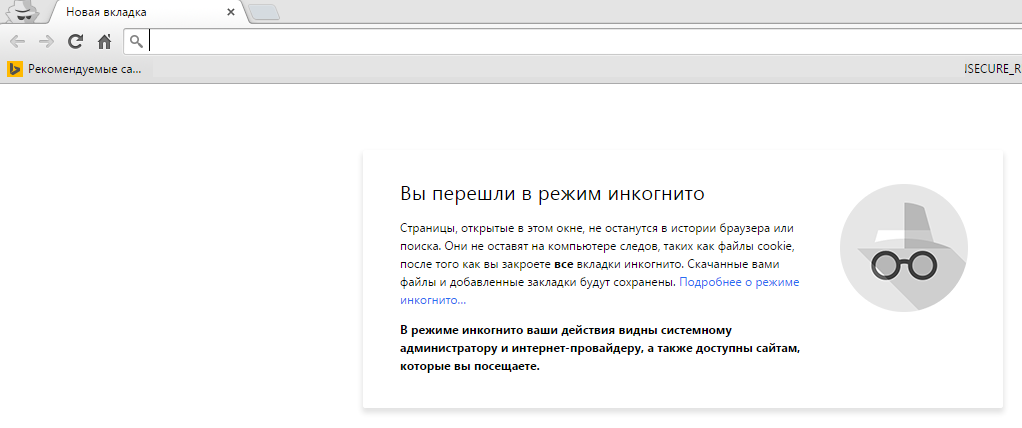 Если вы не хотите их оставлять, не добавляйте сайты в избранное во время приватного просмотра.
Если вы не хотите их оставлять, не добавляйте сайты в избранное во время приватного просмотра.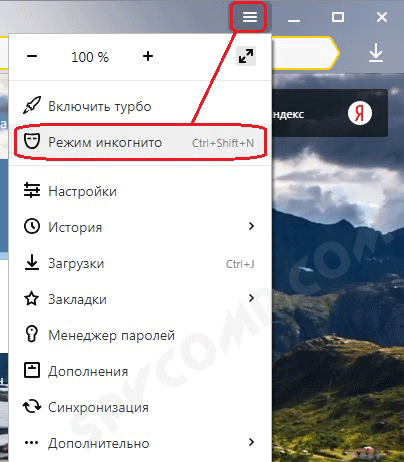



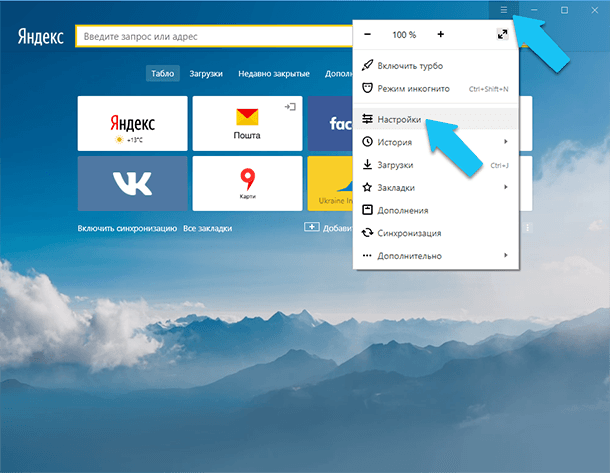
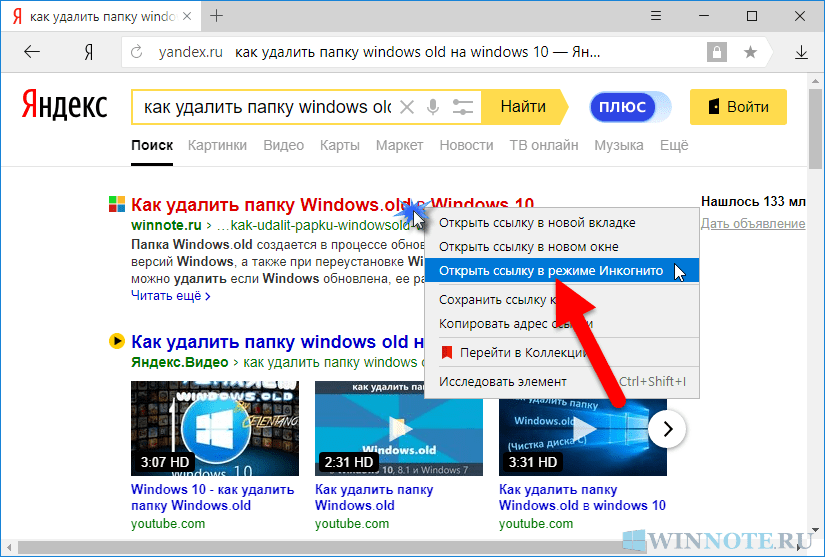 В секрете остаются только те данные, которые сохранены непосредственно в браузере.
В секрете остаются только те данные, которые сохранены непосредственно в браузере.
 Учтите это, на всякий случай.
Учтите это, на всякий случай.

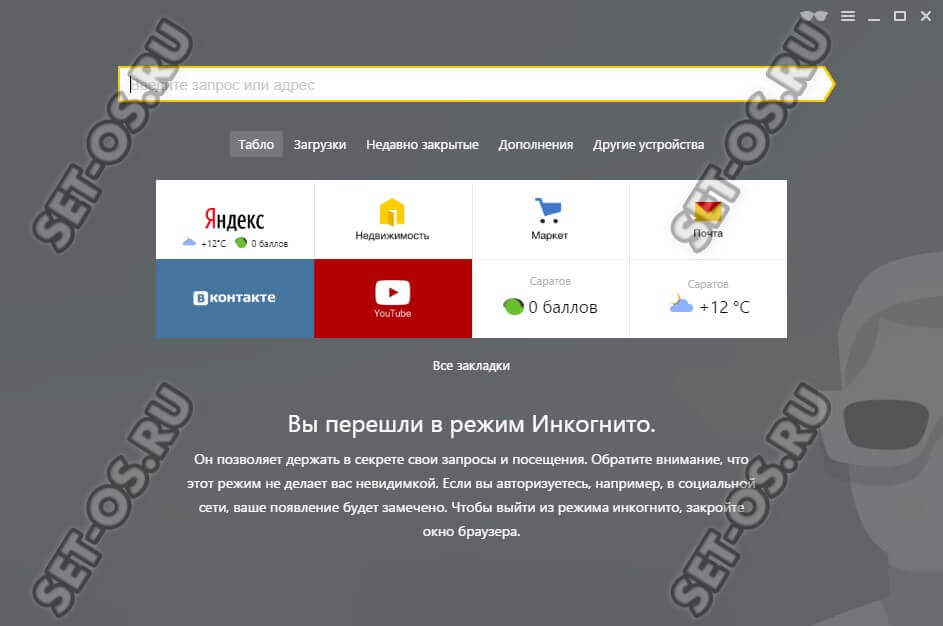



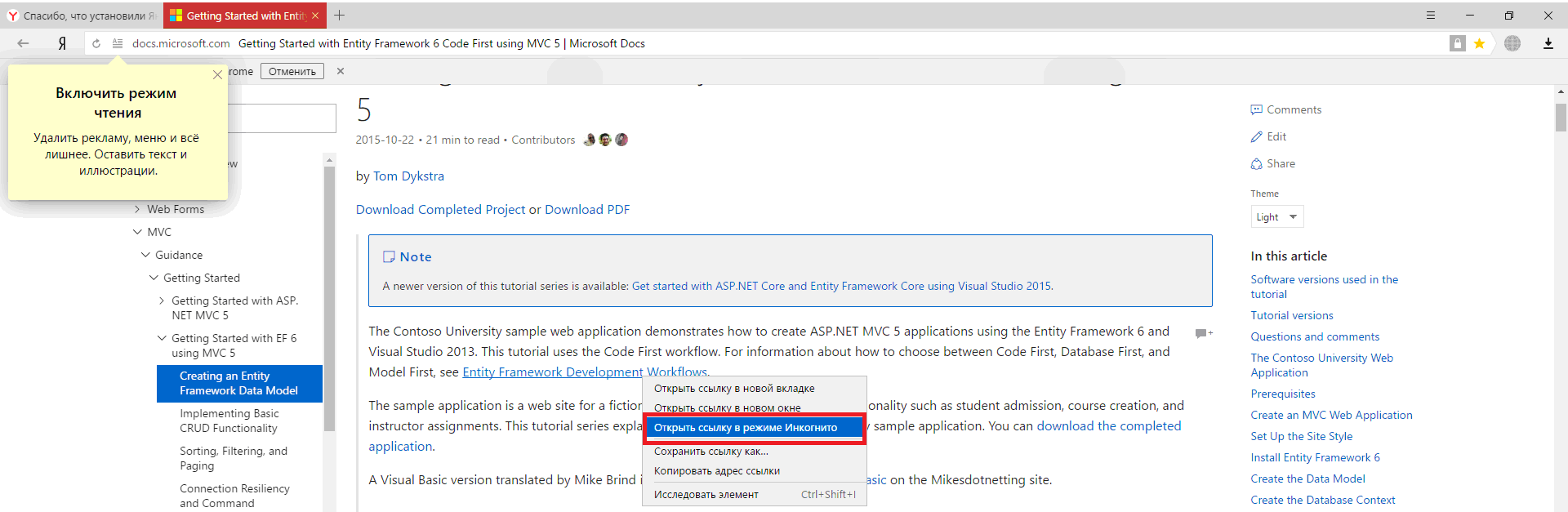 к. на смартфонах и планшетах это делать крайне неудобно. Но зачастую такая функция очень вредит. Особенно когда одним устройством пользуются несколько человек в семье или когда необходимо зайти в свой личный кабинет с планшета знакомого.
к. на смартфонах и планшетах это делать крайне неудобно. Но зачастую такая функция очень вредит. Особенно когда одним устройством пользуются несколько человек в семье или когда необходимо зайти в свой личный кабинет с планшета знакомого. Режим «Инкогнито » рассчитан на сокрытие посещений только на том устройстве, на котором используется «Яндекс.Браузер ». Если Вы зайдёте в какую-нибудь социальную сеть или на форум с активированным режимом, то пользователи этих ресурсов смогут увидеть Вас в сети.
Режим «Инкогнито » рассчитан на сокрытие посещений только на том устройстве, на котором используется «Яндекс.Браузер ». Если Вы зайдёте в какую-нибудь социальную сеть или на форум с активированным режимом, то пользователи этих ресурсов смогут увидеть Вас в сети. К сожалению, в «Яндекс.Браузере» одновременно можно использовать только одну вкладку в режиме «Инкогнито », т.к. синхронизация вкладок отключена.
К сожалению, в «Яндекс.Браузере» одновременно можно использовать только одну вкладку в режиме «Инкогнито », т.к. синхронизация вкладок отключена.